Как создать виртуальный тур по недвижимости для увеличения продаж недвижимости [2023]
Опубликовано: 2023-08-23Индустрия недвижимости сейчас очень конкурентоспособна. В то время как во всем мире наблюдается падение продаж недвижимости, число риэлторов быстро увеличивается.
По данным FitSmallBusiness, в прошлом году домов было продано на 36,7% меньше по сравнению с 2021 годом.
Однако количество лицензированных риэлторов в США в этом году выросло до более чем 2 миллионов по сравнению с 1,6 миллионами в 2022 году.
Следовательно, как риэлтор, вы должны найти новые способы оставаться впереди конкурентов и привлекать больше потенциальных покупателей.
Один из лучших способов связаться с клиентами в 2023 году — использовать виртуальные туры по недвижимости.
Дело в том, что люди больше не хотят смотреть отшлифованные изображения и оптимизированные видео, чтобы выбирать свойства. Ваш единственный вариант — заставить их посетить вашу недвижимость или получить виртуальный обзор домов, выставленных на продажу.
Сегодня вы узнаете, как легко создать виртуальный тур по недвижимости. Прочитав эту статью, вы узнаете
- как виртуальные туры могут помочь вам заключать больше сделок
- правильный способ сделать панорамные изображения вашей недвижимости
- как выбрать правильное программное обеспечение для виртуального тура
- создать увлекательный виртуальный тур по объектам недвижимости
Со временем вы сможете создавать потрясающие виртуальные туры по домам, выставленным на продажу, чтобы привлечь нужных покупателей. Итак, начнем.
Оглавление
Преимущества виртуальных туров по недвижимости для продажи недвижимости
Шаги по созданию виртуального тура по недвижимости
1. Как сделать 360 фотографий вашей недвижимости
2. Выбор подходящего программного обеспечения для виртуального тура
3. Как легко создать виртуальный тур по недвижимости
Преимущества виртуальных туров по недвижимости для продажи недвижимости
На дворе 2023 год. Даже Zillow уже давно начал использовать виртуальные туры. Как риелтор, вы должны признать, что виртуальные туры теперь являются важным элементом вашей стратегии продаж.
Ваши покупатели ожидают виртуального тура
Поскольку все больше и больше риелторов используют виртуальные туры по коммерческой недвижимости для продажи и аренды своей недвижимости, ваши клиенты теперь привыкают к виртуальным турам по недвижимости.
Согласно годовому отчету Национальной ассоциации риелторов:
- 54% покупателей не будут искать недвижимость, если у нее нет 360-градусных изображений.
- 50% покупателей сочли виртуальные туры действительно полезными.
Это указывает на то, что, если вы не используете визуальные туры, есть вероятность, что вы потеряете до половины ваших потенциальных покупателей в пользу ваших конкурентов.
Сказав это, есть больше причин, по которым виртуальные туры по коммерческой недвижимости могут помочь эффективно продать больше объектов.
я. Держите посетителей вовлеченными и создавайте с ними связь (в отличие от плоских изображений)
Виртуальный тур создаст больше вовлеченности, чем обычные плоские изображения, поскольку зрители чувствуют, что они совершают настоящую живую экскурсию.
Так как вид кажется реалистичным, они будут точно знать, как устроена недвижимость и нравится ли им это в реальной жизни.
Изображения мешают представить дом в реальности — после посещения вы можете заметить, что некоторые области меньше, чем ожидалось, или менее скоординированы, чем на изображениях.
Виртуальный тур поможет в значительной степени избежать подобной ситуации.
II. Заставьте покупателей принять решение еще до того, как вы позвоните
Обычно покупатель, как правило, просматривает несколько объявлений в зависимости от своего бюджета и предпочтений по местоположению, прежде чем спрашивать о тех, которые он считает подходящими в соответствии с изображениями.
Если вы используете виртуальные туры по недвижимости, вам будет проще заключить сделку.
По сути, люди уже знают, что изображения могут быть изменены и иногда могут вводить в заблуждение. Кроме того, полезную информацию на домашней странице со списком может быть нелегко понять при просмотре изображений.
Следовательно, покупатели, как правило, звонят нескольким агентам, чтобы узнать больше о домах, и часто посещают несколько объектов, прежде чем принять решение. (Ваше время, потраченное на это, не всегда может быть плодотворным.)
В виртуальном туре у вас есть возможность добавлять соответствующую информацию в нужные места с помощью всплывающих подсказок или контента, который можно просмотреть по клику в туре. Это поможет исключить все ненужные вопросы и убедить некоторых принять временное решение. Когда они позвонят вам, вам будет гораздо проще пригласить их в гости.
Эти люди уже заинтересованы, и у вас будет больше шансов заключить сделку во время экскурсий по домам.
По данным Property Week, использование виртуальных туров сократит количество бесполезных просмотров на 40%.
III. Больше никаких напрасных посещений дома
Как агент по недвижимости, одна из самых раздражающих проблем, с которой вам приходится сталкиваться, — это напрасные просмотры вашей недвижимости.
Многие люди посещают объекты недвижимости, и вы тратите время и усилия, чтобы провести им хорошую экскурсию, но большинство из них в конечном итоге отклоняют ваши предложения.
Если кто-то запрашивает живой визит после виртуального тура, то он, вероятно, серьезно относится к сделке, что увеличивает вероятность заключения сделок для вашей собственности с меньшими усилиями.
Шаги по созданию виртуального тура по недвижимости
Теперь, когда вы знаете о преимуществах использования виртуального тура для продажи большего количества объектов, давайте посмотрим, как можно легко создать виртуальный тур по недвижимости.
Ниже приведены основные этапы:
- Сделайте панорамные фотографии вашей недвижимости, выставленной на продажу.
- Выберите надежное программное обеспечение для виртуального тура.
- Создайте виртуальный тур 360° по недвижимости.
- Превратите свой тур в увлекательное виртуальное прохождение.
Давайте посмотрим на это подробно.
1. Как сделать 360 фотографий вашей недвижимости
Первым шагом этого процесса является получение 360-градусных панорамных изображений ваших домов или объектов недвижимости, которые затем можно преобразовать в 360-градусный виртуальный тур.
В этом случае у вас есть 4 возможных варианта:
- Используйте профессионального помощника для захвата и редактирования панорамных изображений.
Лучший вариант всегда — обратиться за профессиональной помощью. Но иногда расходы могут не привести к хорошей рентабельности инвестиций. Поэтому вам нужно быть расчетливым с точки зрения расходов, прежде чем искать профессиональных создателей виртуальных туров.
- Приобретите штатив и зеркальную камеру, чтобы снимать изображения во всех направлениях и объединять их в панорамное изображение.
В этом случае вам придется вручную захватывать изображения под фиксированными углами во всех направлениях. А затем используйте приложение для сшивания, чтобы превратить их в панорамное изображение на 360 градусов.
~ Вот руководство по съемке хороших панорамных фотографий.
- Используйте приложения для панорамной съемки на своем iPhone или мобильном телефоне Android.
Вы найдете потрясающие приложения, которые помогут вам сделать великолепные панорамные снимки во время фотосессии с гидом.
~ Вот несколько приложений для iPhone, позволяющих делать панорамные фотографии.
~ Вот несколько приложений для Android, позволяющих снимать 360-градусные панорамы.
- Делайте 360-градусные снимки с помощью дрона.
Аэрофотосъемка с использованием дронов может стать потрясающим опытом, обеспечивая при этом высококачественный результат.
~ Вот руководство по съемке 360-градусных фотографий с помощью дрона.
Ваши панорамные изображения вместе станут виртуальным туром на 360 градусов с использованием подходящего программного обеспечения VR.
2. Выбор подходящего программного обеспечения для виртуального тура
Вы хотите убедиться, что вы можете создать виртуальный тур по объекту, который не только дает реалистичный тур, но и удерживает внимание посетителей с нужными деталями.
Вы хотите, чтобы тур защищал вашу собственность и отвечал на как можно больше вопросов, связанных с недвижимостью, во время тура. Следовательно, вам нужно выбрать программное обеспечение для виртуальных туров по недвижимости, которое имеет все необходимые функции.
Ниже приведены некоторые важные функции, на которые следует обратить внимание при выборе создателя виртуального тура.
Важные функции, которые следует искать в идеальном программном обеспечении для виртуальных туров по недвижимости

я. Возможность отображения информации внутри виртуального тура
Вы можете сделать тур более значимым для ваших покупателей, предоставив дополнительную информацию об объекте перед посещением.
Итак, вам понадобится создатель виртуального тура, который позволит разместить соответствующую информацию в подходящих местах тура.
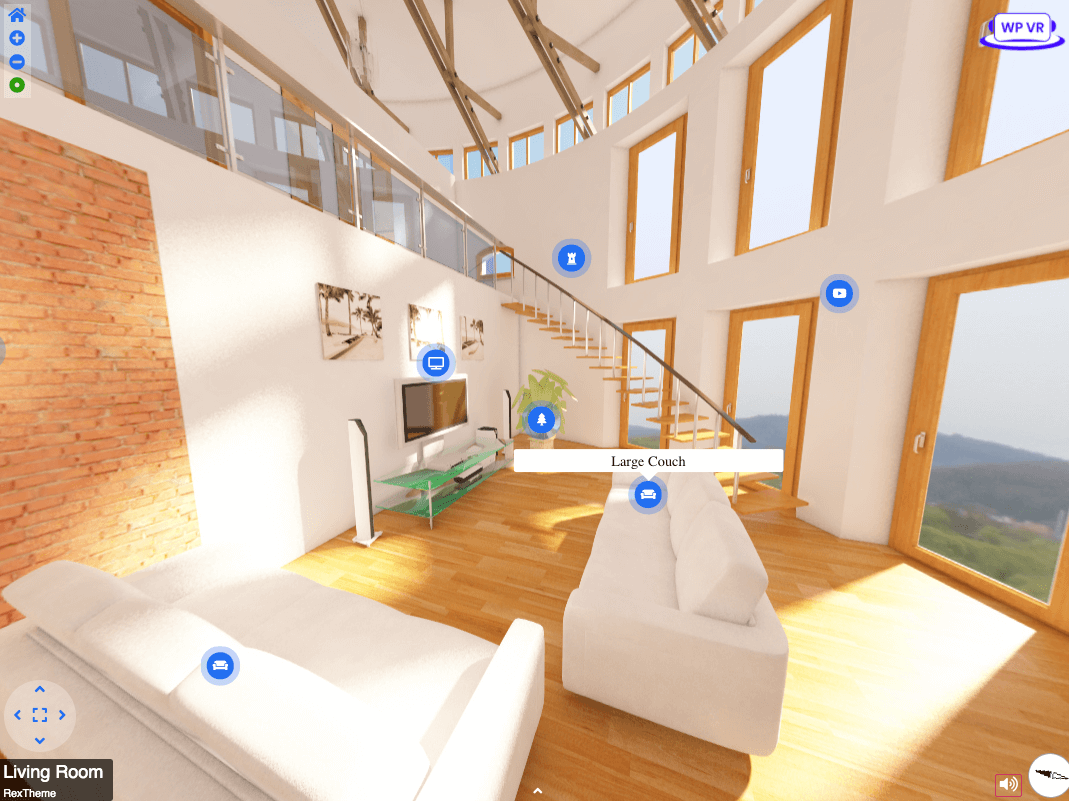
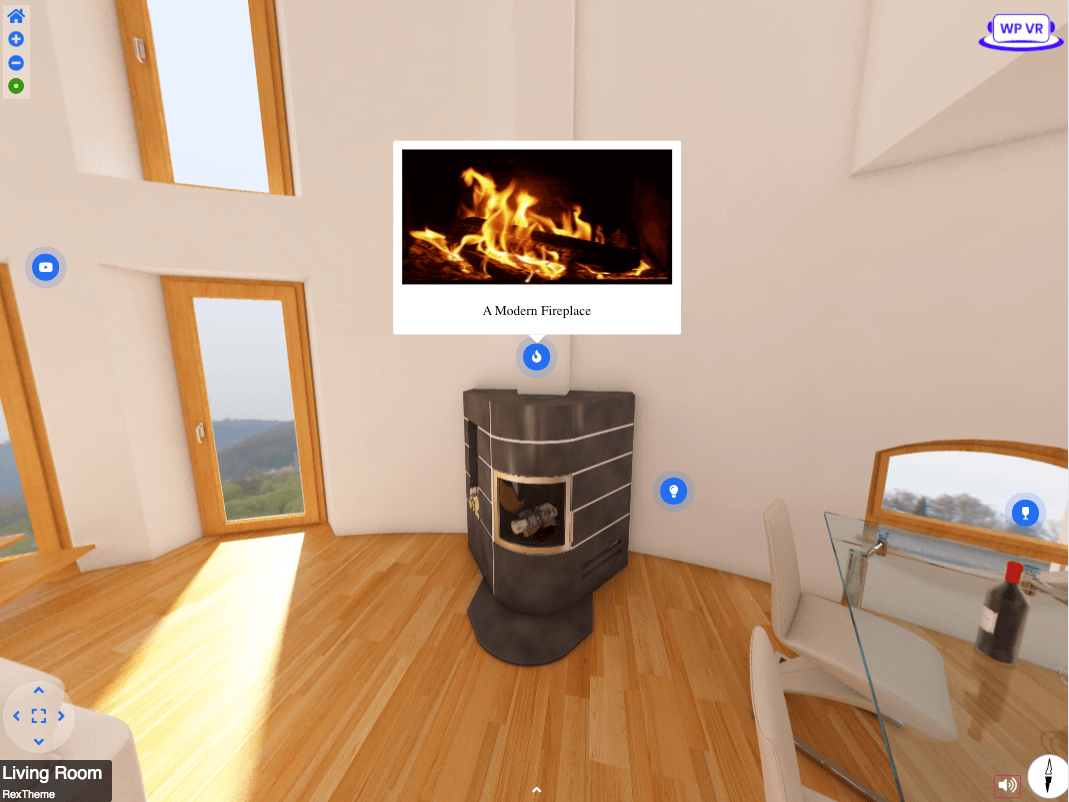
Например, допустим, камин экзотический. Вы можете включить всплывающую подсказку в верхней части камина, где люди могут навести курсор, чтобы узнать, какой это тип камина, а также предварительный просмотр того, как он выглядит, когда горит. Или, допустим, на участке есть бассейн. Затем вы можете позволить людям щелкнуть значок, чтобы узнать о его размерах.
Вы даже можете рассмотреть возможность предоставления такой информации, как тип пола, материал потолка и т. д.
Все это поможет покупателю понять, является ли это тем, что он ищет.
Так что найдите инструмент, который позволит вам добавлять такие привлекательные материалы.
II. Сделайте так, чтобы с вами было легко связаться
После посещения тура вы хотели бы, чтобы посетитель связался с вами как можно скорее. Следовательно, вы должны сделать так, чтобы покупателю было легко связаться с вами, если ему нравится то, что он видит.
Лучшим вариантом здесь было бы включить контактную форму в рамках тура.
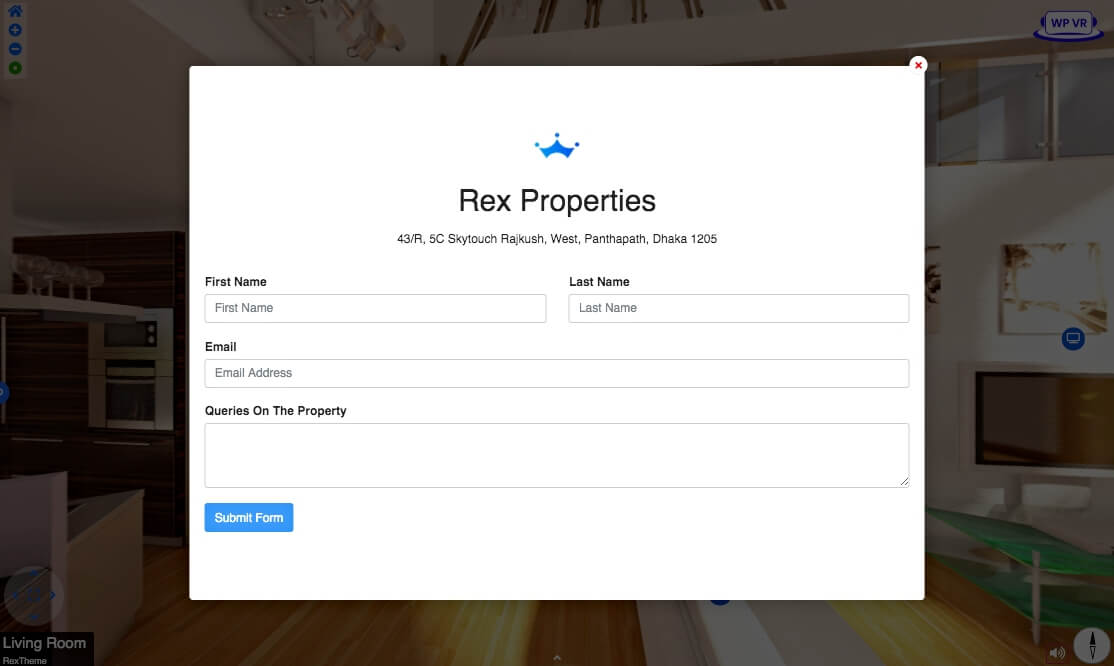
Раз покупатель заинтересован, зачем заставлять его искать ваши контактные данные в другом месте? Просто попросите его позвонить вам во время тура.
Это означает, что контактная форма является важной функцией, которую вы хотели бы иметь в своем создателе виртуального тура.
III. Используйте брендинг компании
Хотя связаться с вами — это здорово, многие, возможно, захотят принять решение об этом позже. Следовательно, вам нужно найти способ создать место в сознании потенциального клиента, чтобы он доверял вам в отношениях с домом.
В этом случае вы можете разместить логотип своей компании в углу виртуального тура по недвижимости, чтобы при нажатии на него люди могли получить дополнительную информацию о местоположении вашего бизнеса, предлагаемых вами услугах, а также дополнительную и контактную информацию.
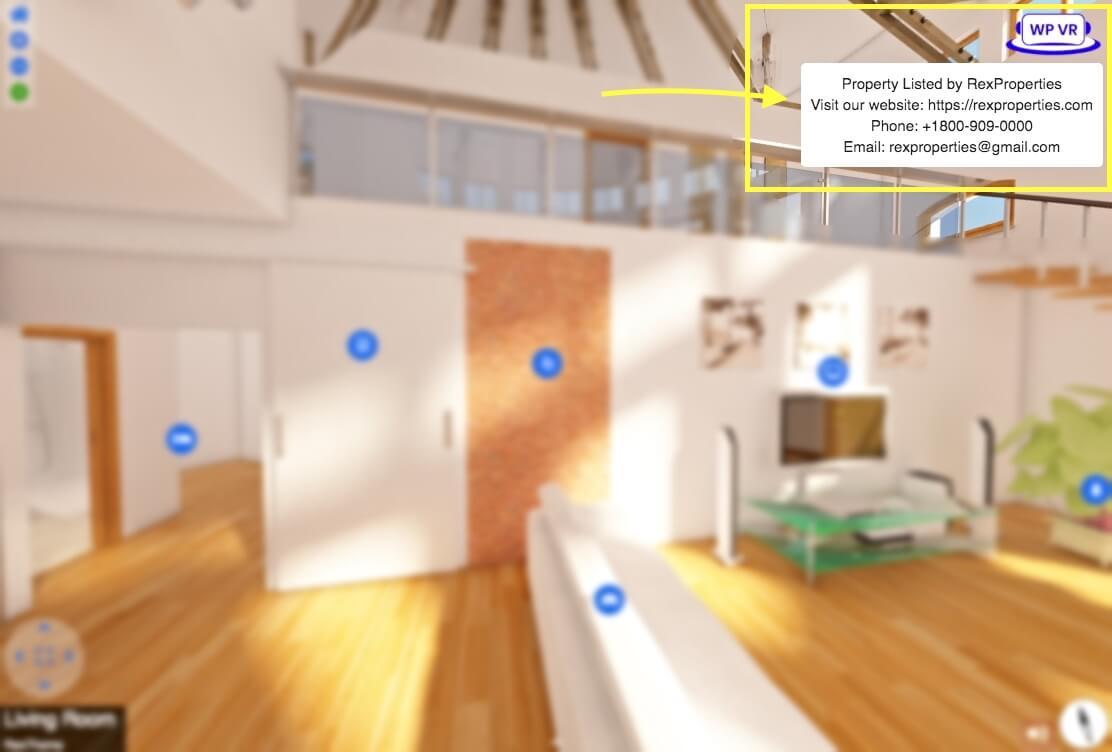
Это отчасти продвижение бренда. Люди запомнят вас легче, если увидят ваш логотип. Кроме того, теперь, когда они знают, что у вас есть физическое местоположение, это поможет завоевать доверие.
(Это также поможет вашей ретаргетинговой рекламе быть замеченной более эффективно.)
Таким образом, возможность брендинга — это хорошая функция для вашего программного обеспечения VR.
IV. Возможность включить галерею для просмотра всех доступных сцен
Чем проще вашим покупателям ориентироваться в туре, тем больше времени они на него потратят.
Если в объекте много комнат или сцен, виртуальный тур может сбивать с толку при переходе между различными сценами в туре.
Здесь логично включить галерею, в которой будут показаны все доступные комнаты/сцены на объекте, которые люди могут щелкнуть, чтобы сразу просмотреть.
v. Охватить каждый дюйм территории для интерактивного тура
Имейте в виду, что виртуальный тур должен быть копией реального тура. Поэтому убедитесь, что вам удалось выделить все комнаты или виды на объект недвижимости.
Например, если в доме 5 комнат, то в виртуальный тур следует включить не менее 5 сцен (по 1 на каждую из середины комнаты).
Кроме того, добавление сцен для туалетов, кухни, двора перед домом и заднего двора станет дополнительным преимуществом. Для дуплекса отличным будет вид с лестницы.
Теперь ваш инструмент должен иметь возможность объединять эти сцены в тур. По сути, вам нужно иметь возможность включать точки доступа, по которым люди смогут щелкнуть и перейти в другую комнату.
Например, предположим, что вы находитесь во дворе недалеко от главного входа. Затем вы можете разместить значок на входе, по которому люди смогут щелкнуть, чтобы войти в дом.
Рекомендуемый создатель виртуальных туров по недвижимости для вас ⚙️
Все перечисленные выше функции — это лишь основные функции, которые вам нужны в вашем программном обеспечении для виртуального тура.
Исходя из этих требований, мы рекомендуем вам использовать веб-сайт WordPress и использовать инструмент — WPVR.
WPVR на данный момент является создателем виртуальных туров №1 в WordPress и обладает всеми функциями, описанными выше, а также многим другим.
Все, что вам нужно сделать, это загрузить панорамные изображения на 360 градусов, и этот плагин превратит их в виртуальный тур на 360 градусов.
Помимо основных функций, вы получите дополнительные функции, которые сделают тур еще более увлекательным, такие как интерактивная карта этажа дома, короткое вступительное видео, фоновая музыка, мобильная реакция, настраиваемые значки точек доступа и управление навигацией и многое другое.
- Узнайте больше о WPVR здесь.
3. Как легко создать виртуальный тур по недвижимости
Итак, вы узнали, как снимать 360-градусные панорамы, и знаете, на что обратить внимание при выборе подходящего плагина виртуального тура. Теперь пришло время создать виртуальный тур по вашему объекту.
Я буду использовать WPVR, чтобы показать вам, как это делается.
Сначала я создам базовый виртуальный тур. А затем я буду использовать дополнительные функции, чтобы сделать ваш тур интересным.
Создайте базовый виртуальный тур по недвижимости (для начинающих)
Вы можете начать с использования бесплатной версии WPVR для создания базового виртуального тура по недвижимости.
- Вот как вы можете установить и активировать WPVR.
Теперь следуйте инструкциям ниже, чтобы создать виртуальный тур по недвижимости.
1. Добавьте сцены в свой виртуальный тур
Загрузите свои панорамные изображения в WPVR, выполнив следующие действия:
я. Перейдите в панель управления WordPress > WP VR > Добавить новый тур .
Вы попадете на страницу общих настроек WPVR.
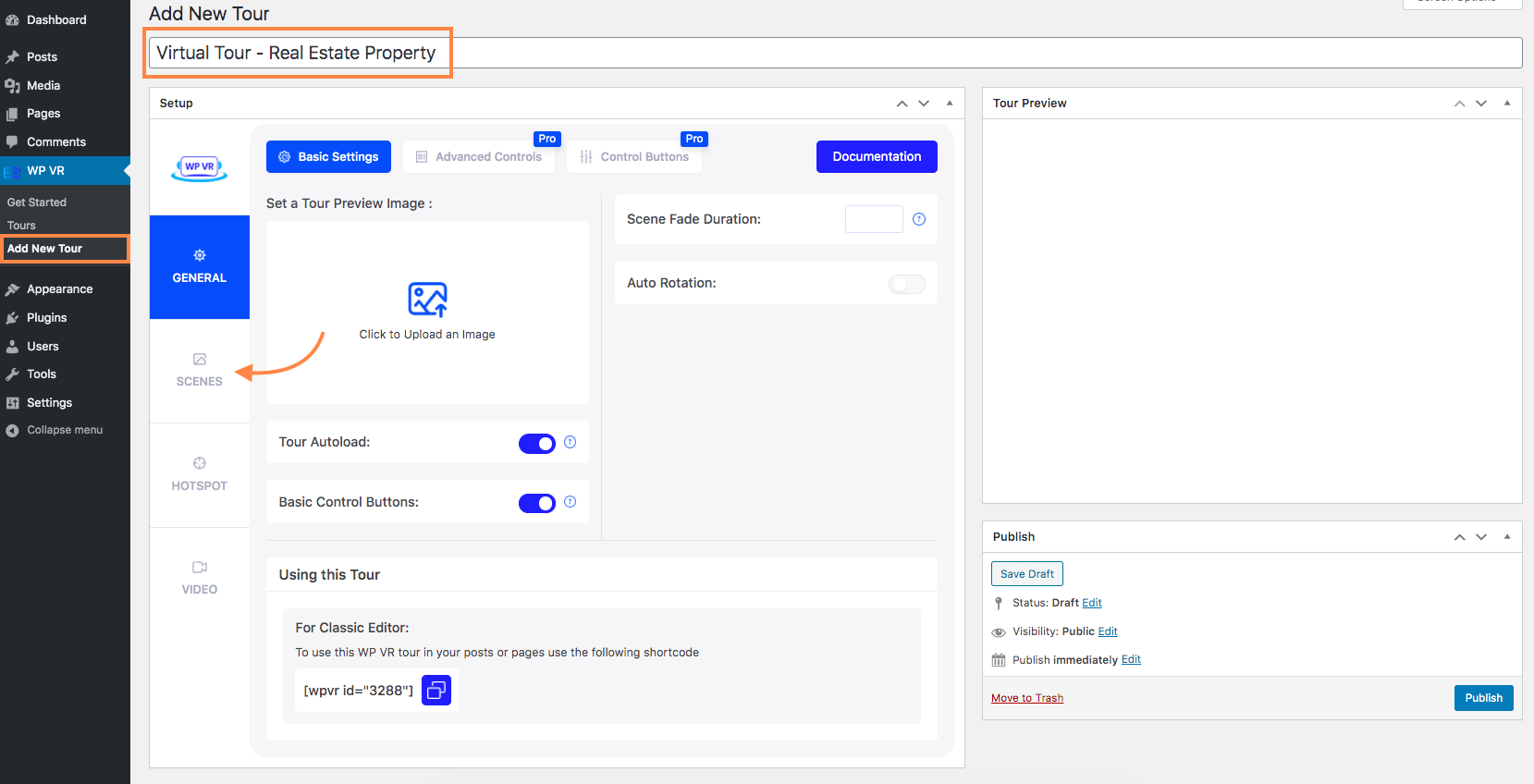
II. Установите название для вашего виртуального тура.
III. Нажмите на вкладку Сцены .
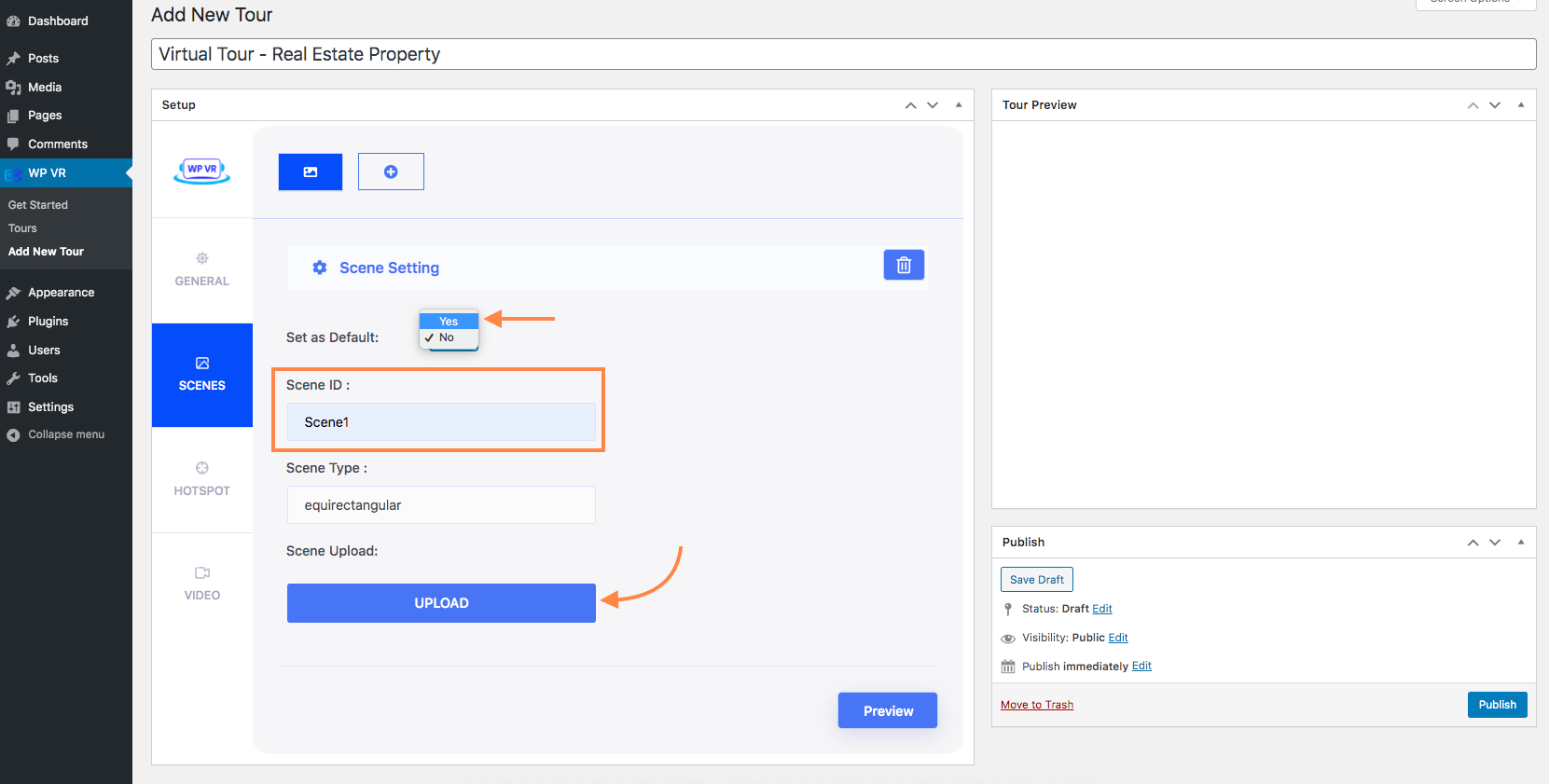
Здесь вы можете загружать свои 360 панорам одну за другой, и каждая из них будет считаться одной сценой.
Но прежде чем загружать изображения, сначала выполните следующие два шага.
IV. Установите первую сцену по умолчанию.
Нажмите « Установить по умолчанию » и выберите «Да». Это значит, что эта сцена будет первой сценой тура.
(Вы можете выбрать другую сцену по умолчанию, когда загрузите больше изображений.)
v. Назначьте идентификатор сцены для вашей сцены.
Каждая сцена должна содержать уникальный идентификатор сцены .
ви. Нажмите кнопку «Загрузить» , чтобы загрузить изображение в формате 360 градусов.
Вы можете загрузить изображение вручную или выбрать из папки мультимедиа.
Аналогичным образом вы можете добавить больше сцен, щелкнув значок «+» вверху, а затем загрузив для них изображения.
Здесь я добавил 4 сцены с разными панорамными изображениями.
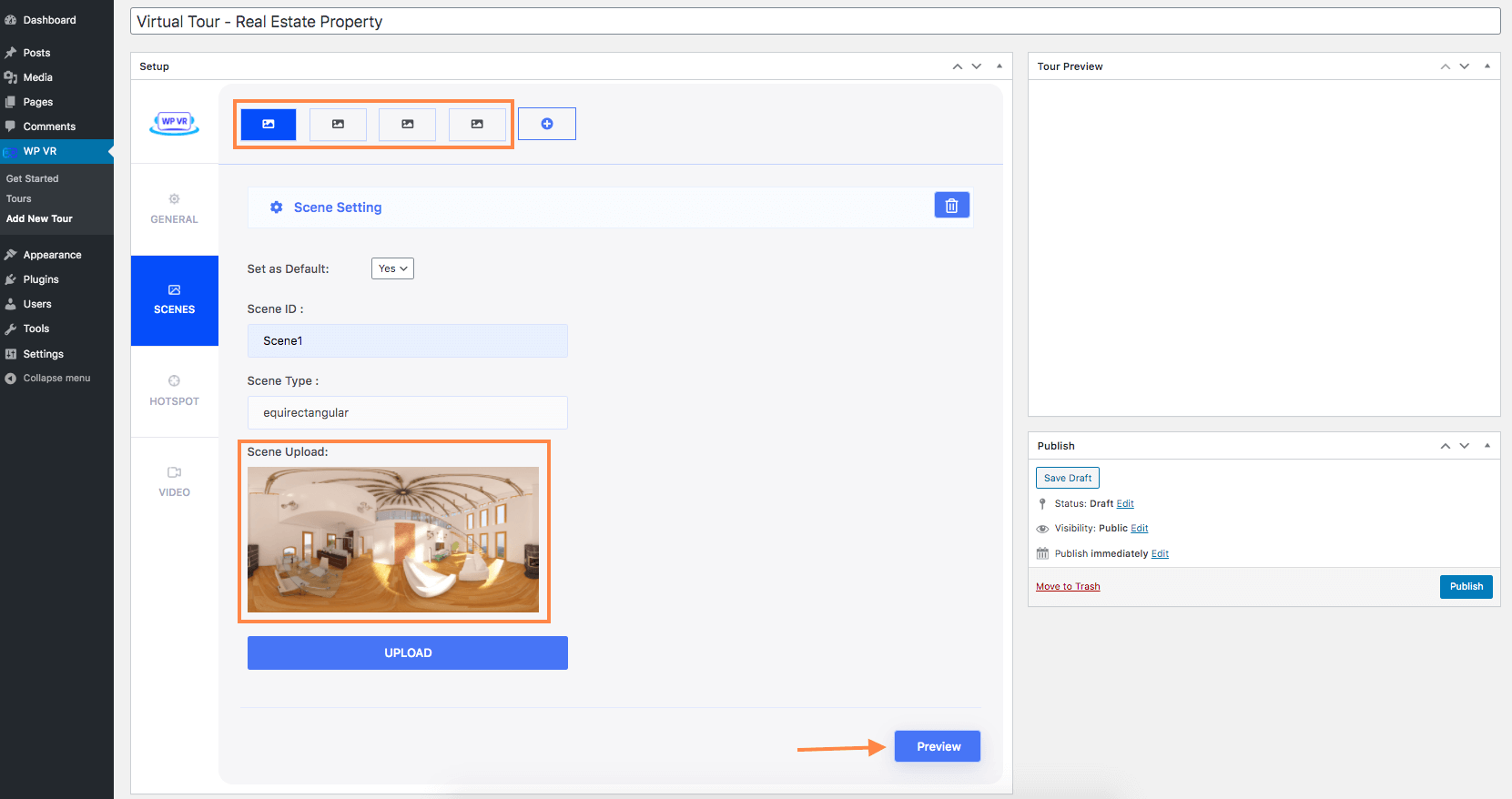
После загрузки каждая сцена будет иметь миниатюру в разделе «Загрузка сцены» .
vii. Нажмите кнопку Предварительный просмотр .
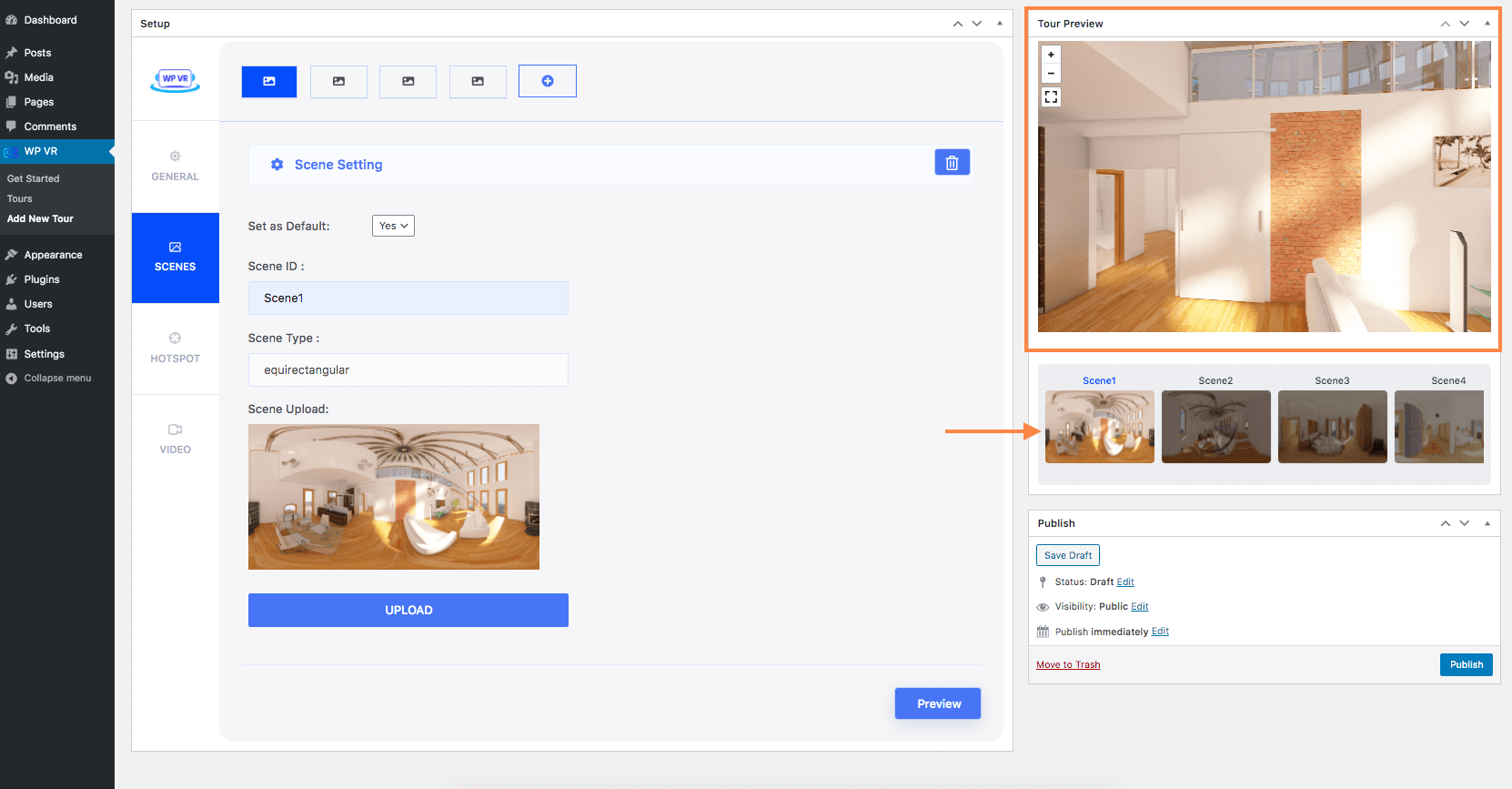
Вы увидите предварительный просмотр вашего виртуального тура в разделе «Предварительный просмотр тура» справа.

С помощью бесплатного плагина вы можете добавить до 5 сцен в каждый виртуальный тур. (С помощью WPVR Pro вы можете добавлять неограниченное количество сцен в виртуальный тур.)
Ваши сцены загружены, но теперь вы можете просмотреть только первую сцену. Чтобы иметь возможность просматривать другие сцены, вам необходимо добавить активные точки, по которым люди смогут переходить к другим сценам.
2. Соедините свои сцены в виртуальное прохождение, используя горячие точки
Предположим, вы загрузили 4 сцены. Теперь мы увидим, как вы можете добавить посетителям возможность перемещаться между несколькими сценами вашего виртуального тура по недвижимости.
я. Находясь в сцене 1, нажмите на вкладку горячих точек
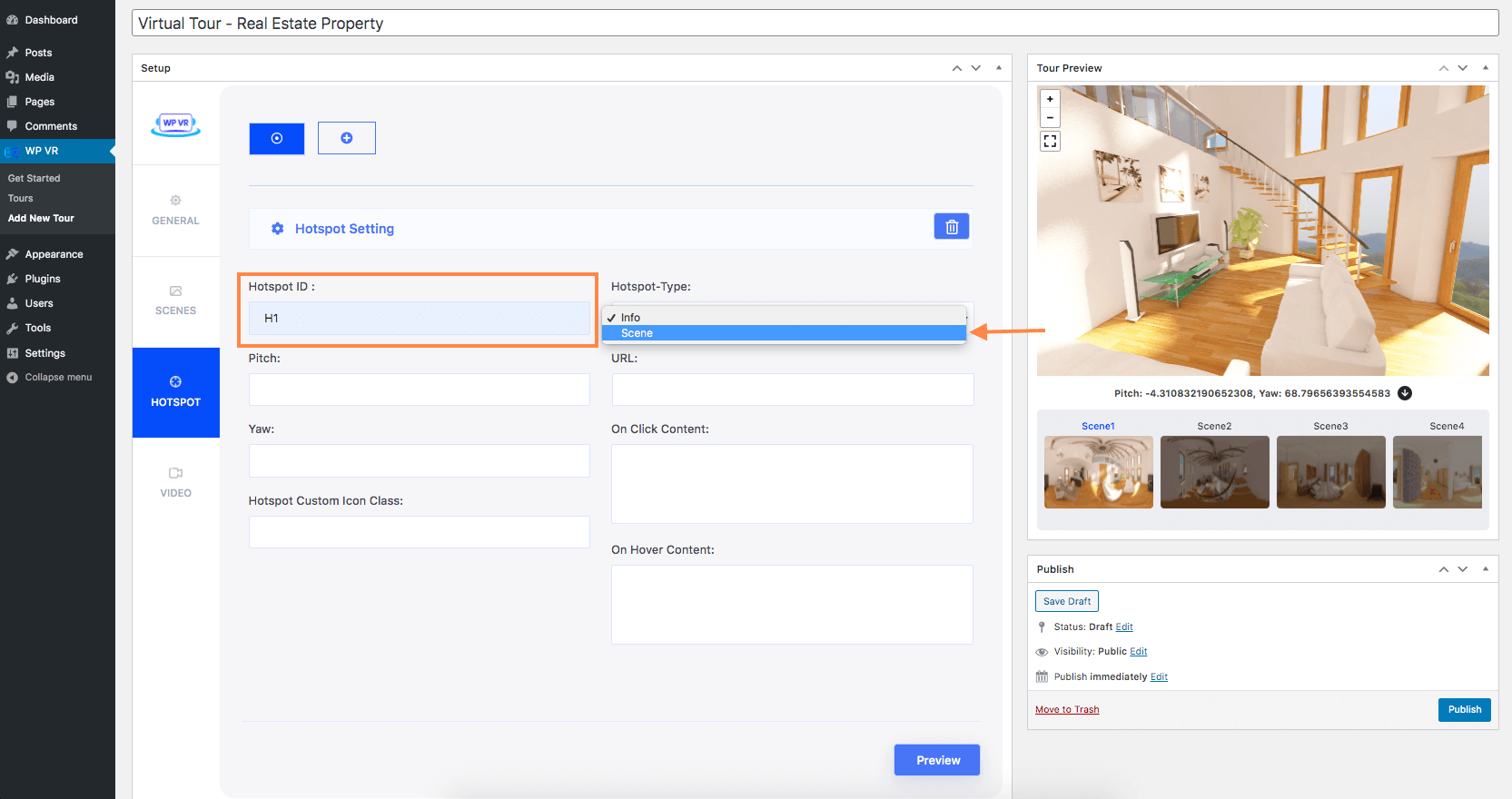
II. Здесь установите уникальный идентификатор точки доступа.
III. Измените тип точки доступа на Сцена
IV. В предварительном просмотре справа нажмите на место, где вы хотите разместить точку доступа.
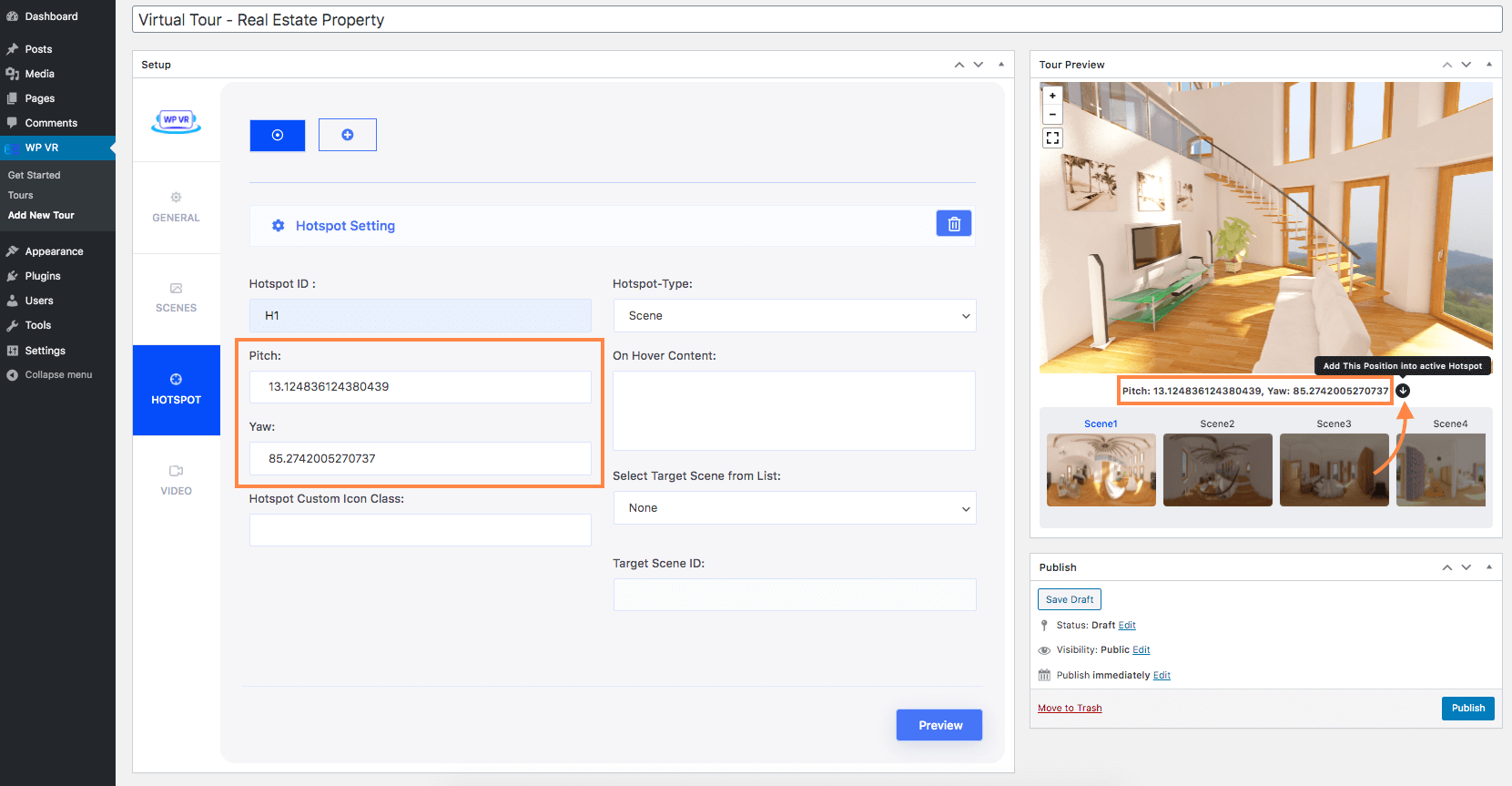
При нажатии появятся некоторые координаты, называемые «Наклон» и «Отклонение от курса».
Нажмите на кнопку «стрелка вниз» справа. Он добавит значения координат в соответствующие поля слева.
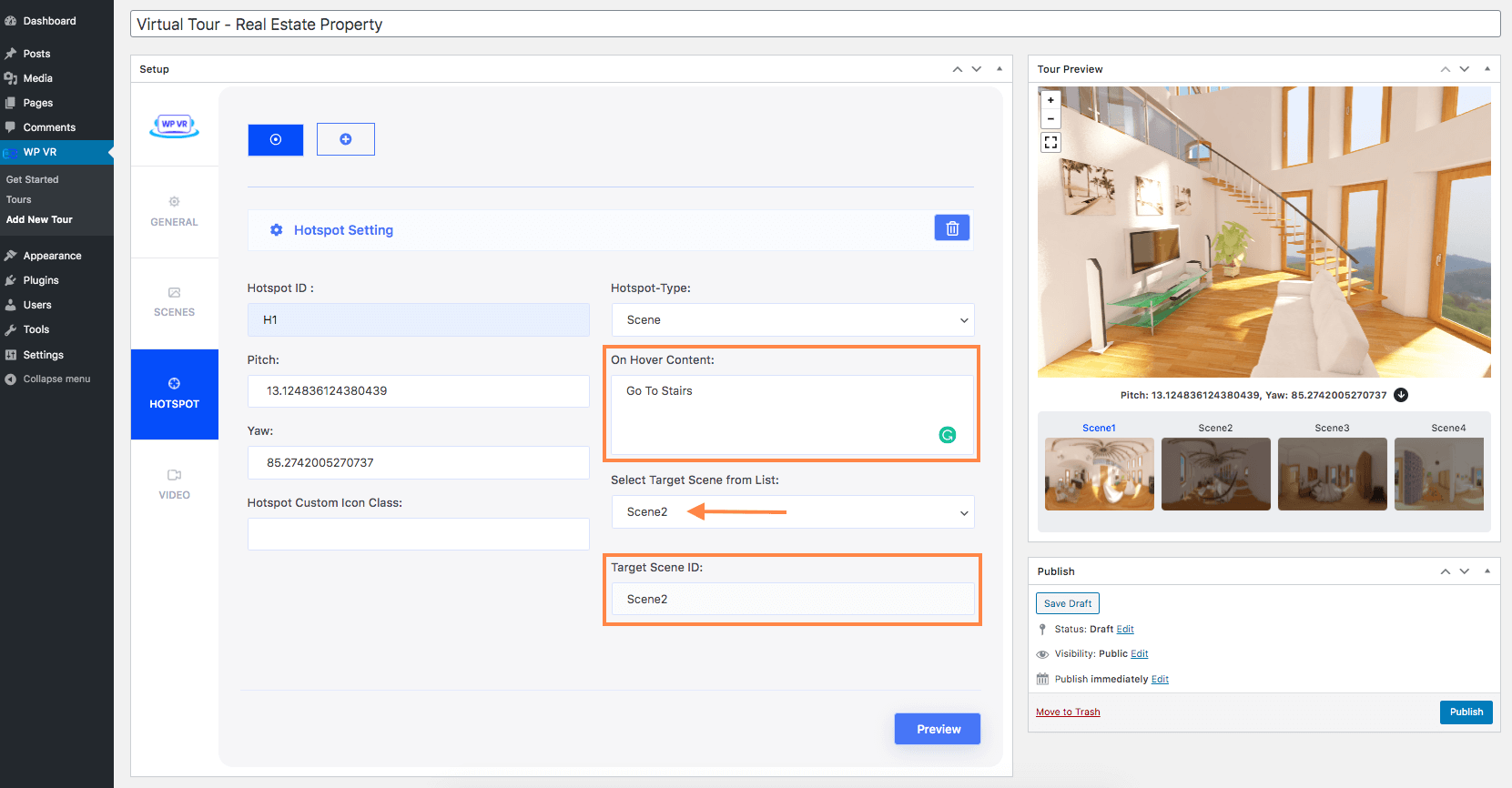
v. Добавьте короткую всплывающую подсказку в качестве содержимого при наведении курсора для этой горячей точки.
Например, если эта точка доступа ведет к «Главной спальне», добавьте ее как текст при наведении, чтобы люди знали, куда они пойдут дальше.
ви. В разделе «Выбрать целевую сцену из списка» выберите идентификатор сцены , куда вы хотите, чтобы ваши зрители перешли, щелкнув эту горячую точку.
Повторите то же самое для остальных сцен, и у вас будет готов полный виртуальный тур по недвижимости. Теперь люди смогут переходить от одной сцены к другой.
**Чтобы добавить горячие точки к другим сценам, перейдите на вкладку «Сцены» и щелкните окно сцены сверху, чтобы просмотреть его настройки. Установите эту сцену по умолчанию и нажмите на предварительный просмотр. Затем перейдите на вкладку «Горячие точки» и добавьте горячие точки в эту сцену. После того, как вы добавили горячие точки во все сцены, вернитесь к первой сцене и установите ее по умолчанию.
3. Добавьте информацию в свой тур
Теперь ваш тур установлен. Далее вы можете сделать этот тур более интересным и увлекательным, добавив дополнительную информацию.
я. Снова перейдите к рассматриваемой сцене, затем перейдите на вкладку «Горячие точки».
II. Здесь выберите тип сцены как «Информация».
III. Затем возьмите Pitch и Yaw из предварительного просмотра, чтобы разместить горячую точку.
IV. В разделе «Тип сцены» добавьте содержимое.
Контент при наведении будет отображаться, когда кто-то наводит курсор на значок горячей точки.
Контент, открываемый при нажатии, будет отображаться во всплывающем окне в виртуальном туре, когда кто-то нажимает на значок горячей точки.
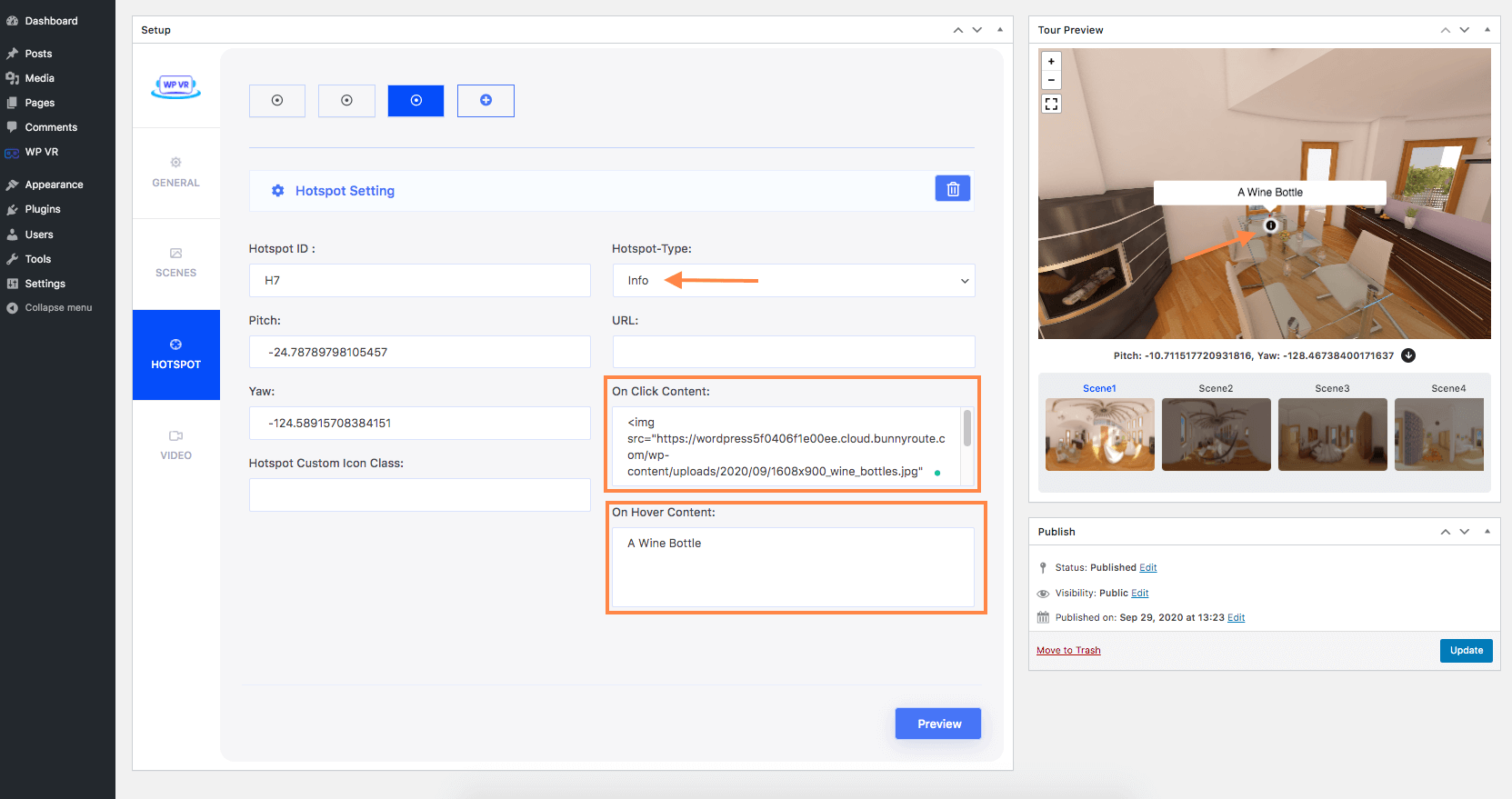
В контент по щелчку вы сможете добавлять контент с помощью редактора WYSIWYG для отображения текста, изображения, видео, GIF или аудио.
Вы даже можете добавить короткие коды форм бронирования или форм для потенциальных клиентов.
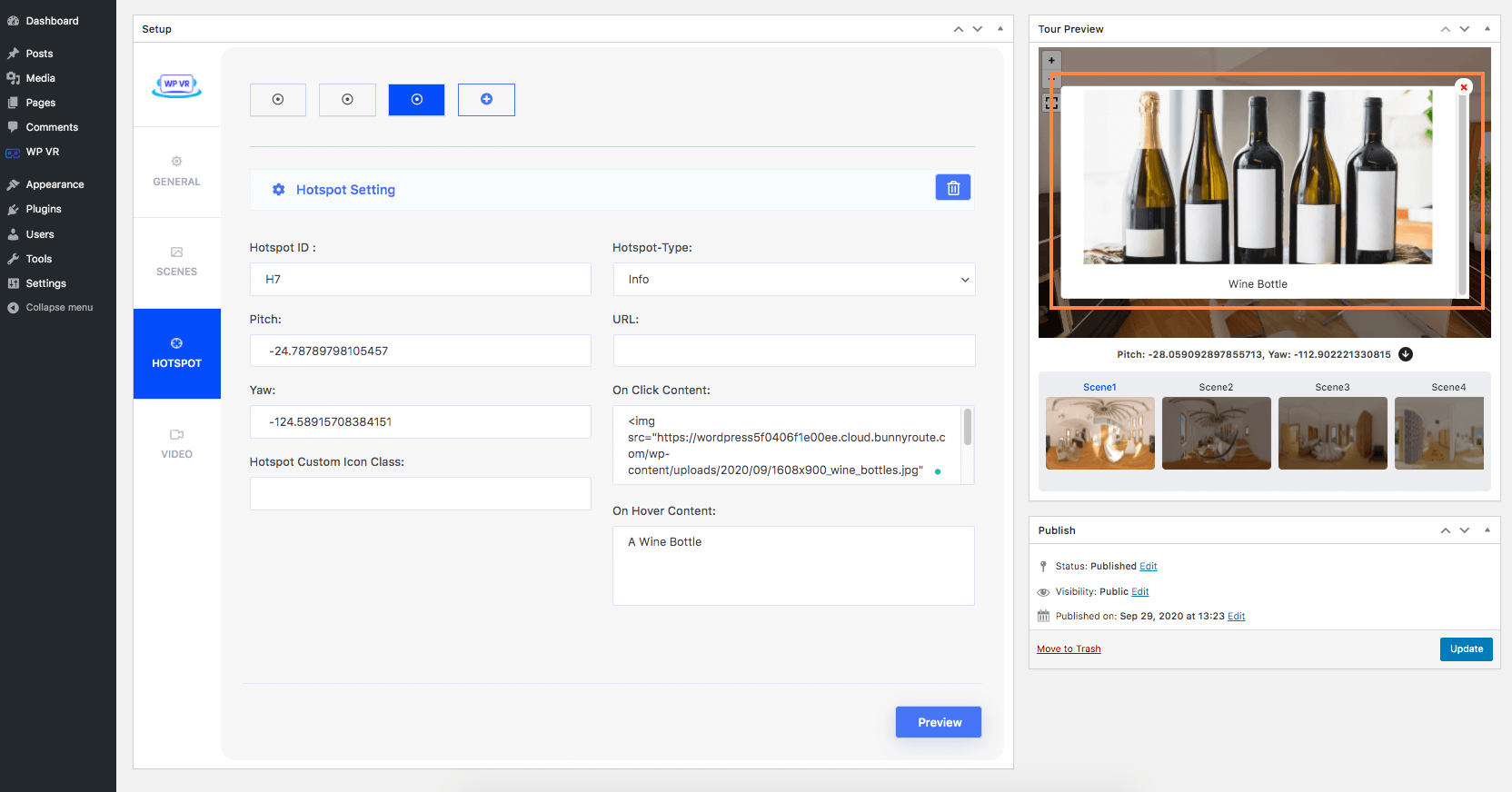
Здесь вы можете установить изображения, видео и файлы GIF.
А в поле URL-адреса вы можете добавить URL-адрес любого веб-сайта, чтобы при нажатии на точку доступа они скорее переходили на этот веб-сайт. Таким образом, вы можете показать им больше объявлений о домах той же категории в нужном месте.
На каждую сцену можно добавить до 5 горячих точек. С WPVR Pro вы можете добавлять неограниченное количество точек доступа к каждой сцене.
4. Настройте основные настройки и кнопки управления.
Перейдите на вкладку Общие .
Здесь вы найдете две опции, включенные по умолчанию:
- Автозагрузка тура
- Основные кнопки управления
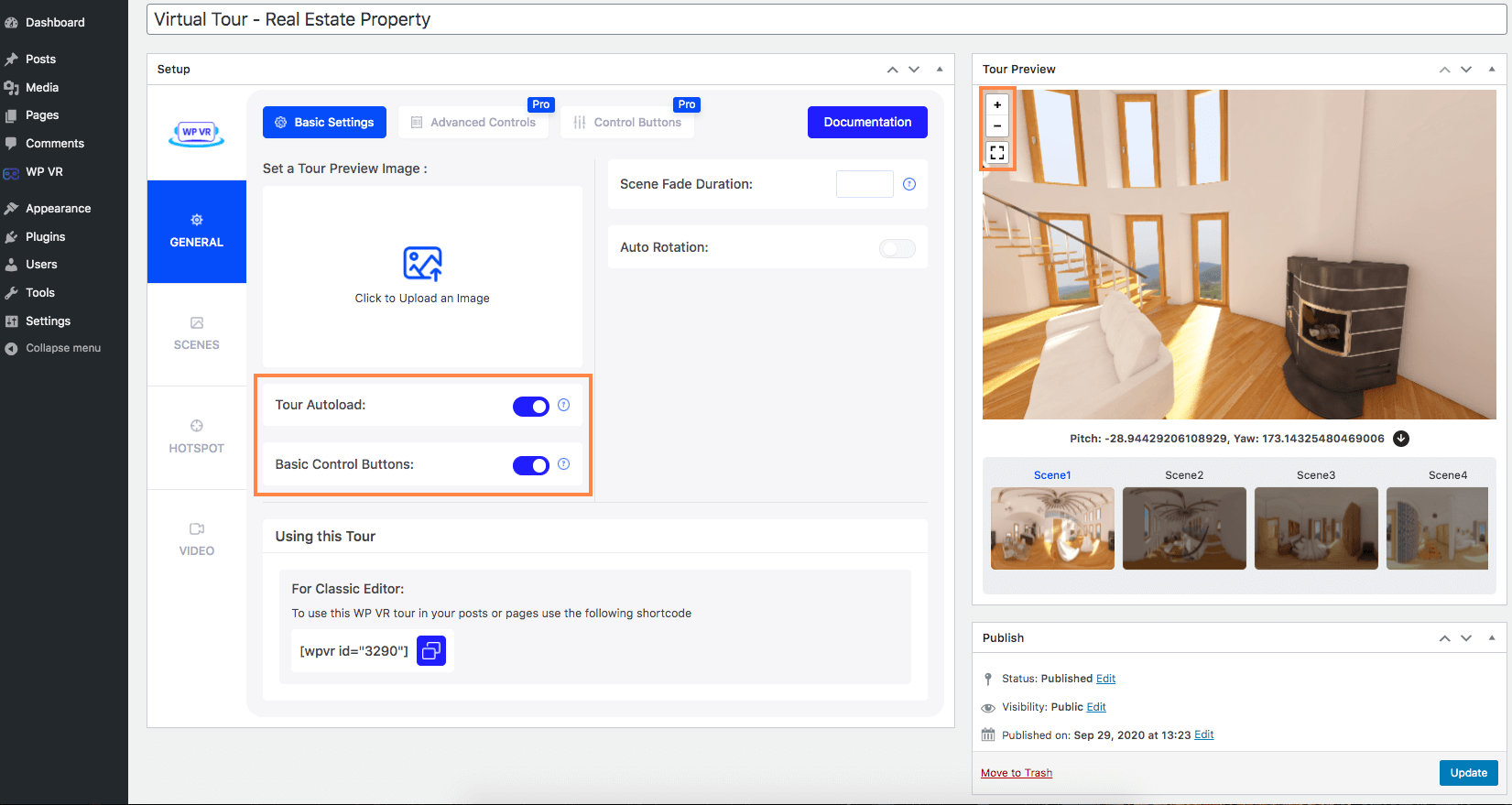
Оставьте включенной опцию «Автозагрузка тура», чтобы автоматически загружать виртуальный тур при переходе на веб-страницу, содержащую виртуальный тур.
Включение основных элементов управления отобразит несколько основных кнопок управления навигацией, «полноэкранный режим», «увеличение» и «уменьшение» в виртуальном туре.
Как только это будет сделано, опубликуйте тур, и он будет готов. Затем вы можете встроить его на любую веб-страницу или опубликовать на своем веб-сайте.
Вот как выглядит этот тур:.
Но это всего лишь базовый тур. Пришло время сделать его еще лучше с помощью WPVR Pro.
Превратите свой тур в увлекательное виртуальное пошаговое руководство
Для выполнения следующих нескольких настроек вам понадобится WPVR Pro.
- Вот как вы можете перейти на WPVR Pro.
Активируйте WPVR Pro, а затем выполните следующие действия.
1. Добавьте название сцены и информацию об авторе для каждой сцены
Перейдите на вкладку Сцены . Теперь вы найдете следующие варианты:
- Заголовок
Вы можете дать название сцены. - Автор
Укажите, кто его создал. Если хотите, вы можете использовать здесь название компании. - URL-адрес автора
Вы можете добавить ссылку на свой веб-сайт или профиль в социальной сети, который люди могут посетить, нажав на URL-адрес автора.
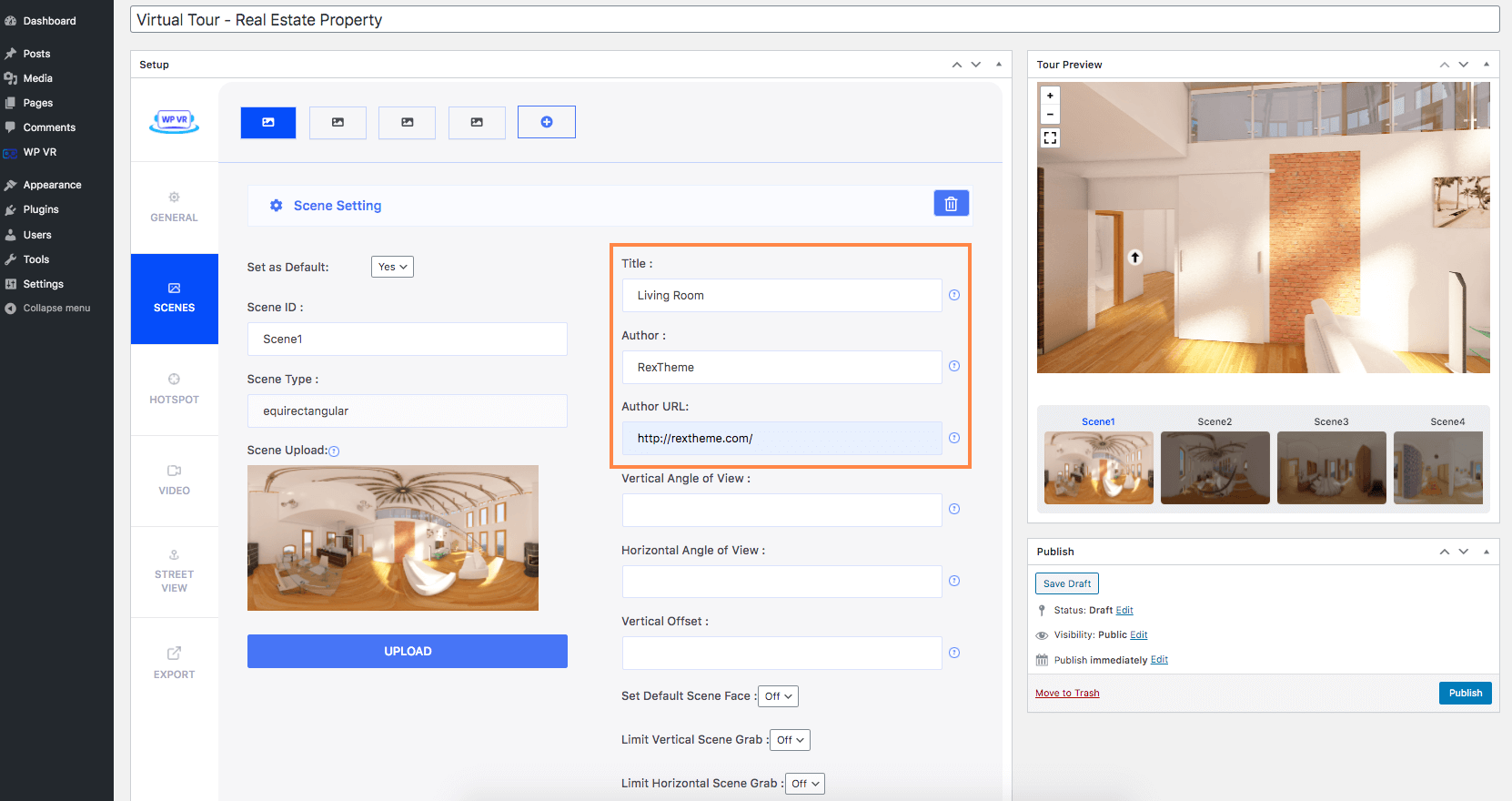
2. Настройте значки горячих точек вашего виртуального тура по недвижимости
Перейдите на вкладку «Горячая точка» под сценой.
Здесь вы найдете такие варианты:
- Пользовательский значок точки доступа
- Цвет пользовательского значка точки доступа
- Горячая анимация
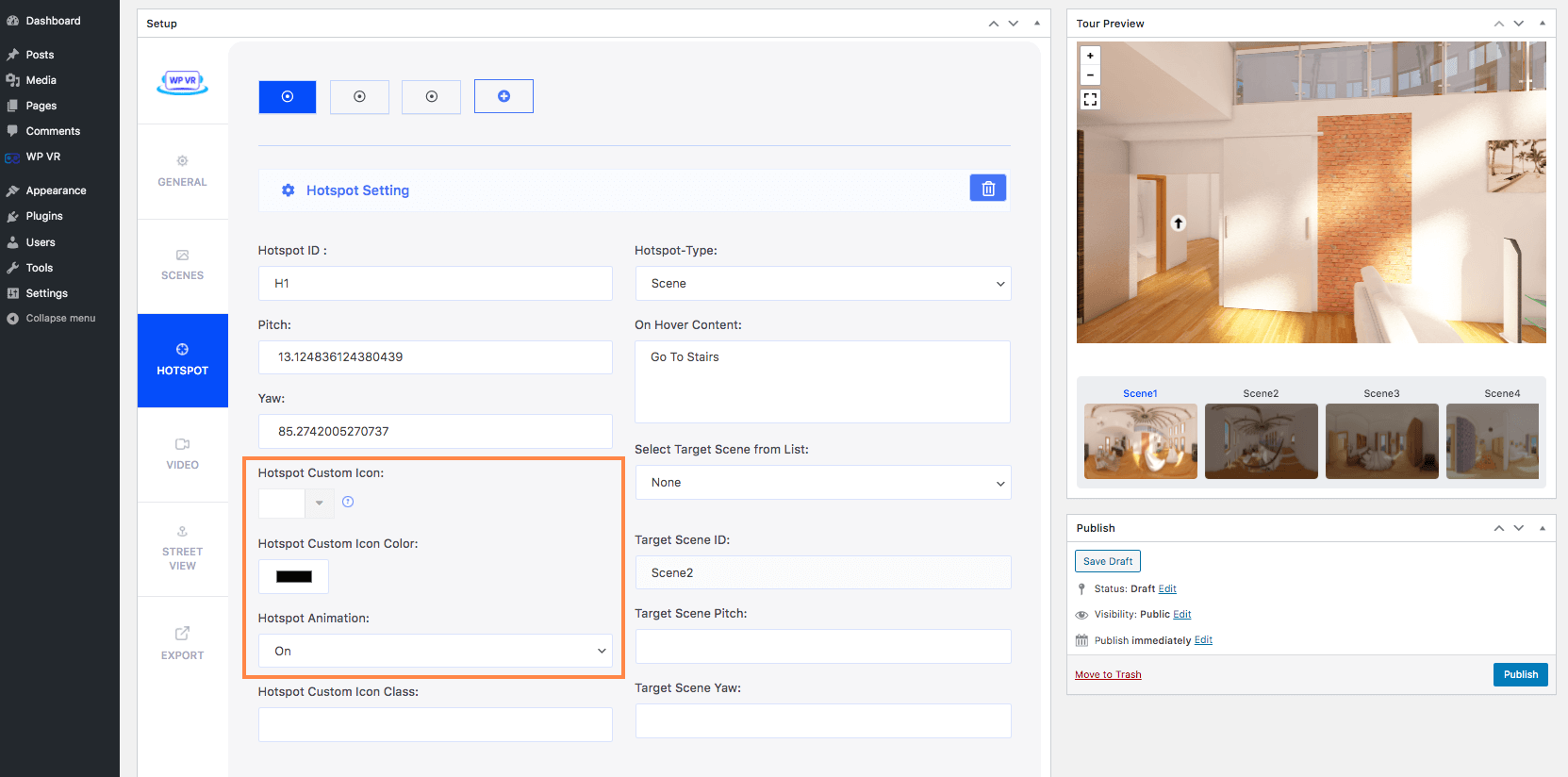
> Пользовательский значок точки доступа:
Используя эту опцию, вы можете установить собственные значки для ваших горячих точек.
Просто нажмите на раскрывающийся список, и вы найдете более 900 пользовательских значков, которые вы можете выбрать.
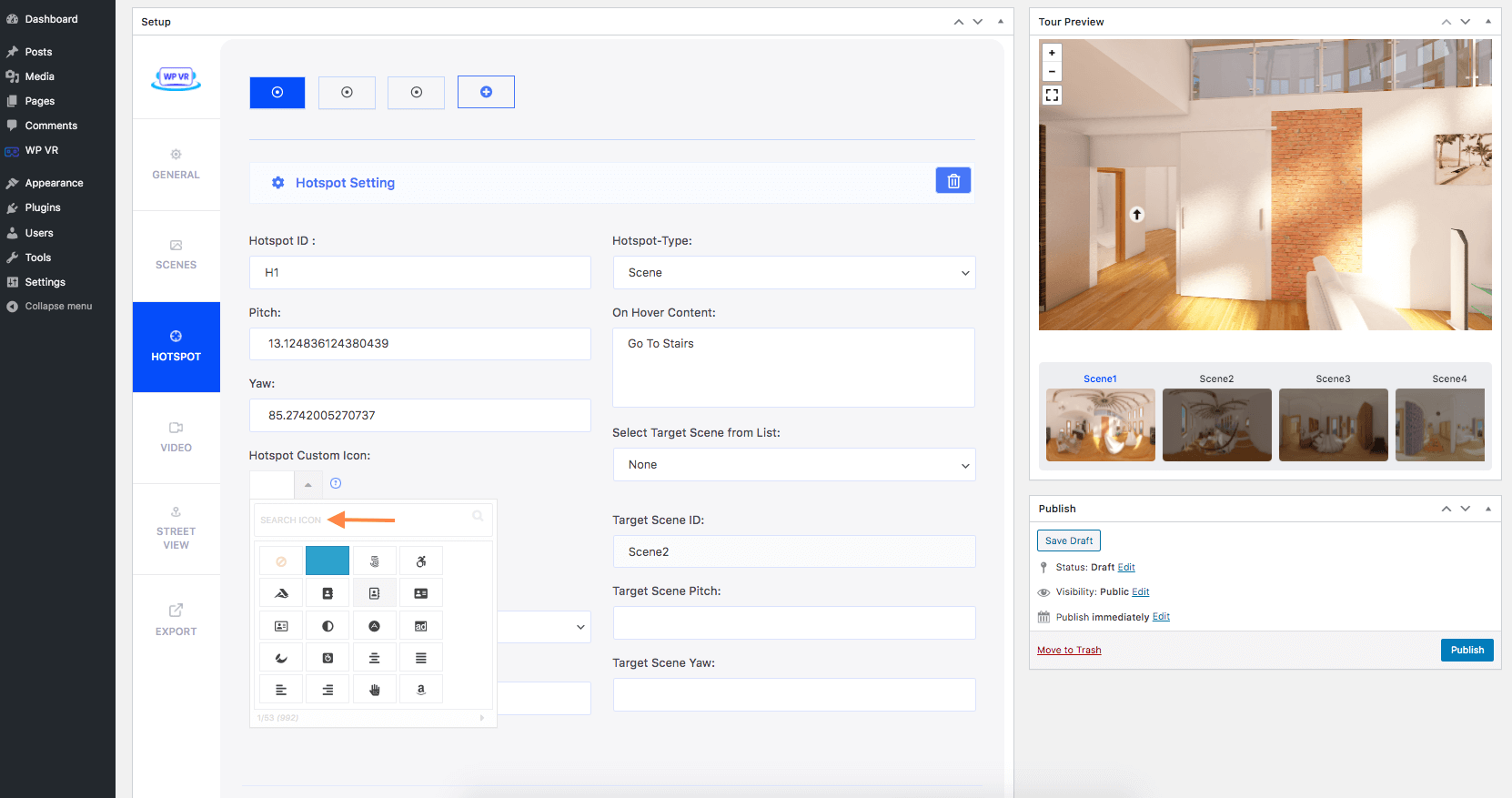
> Цвет пользовательского значка точки доступа
Эта опция позволяет вам установить собственный цвет для значков ваших горячих точек.
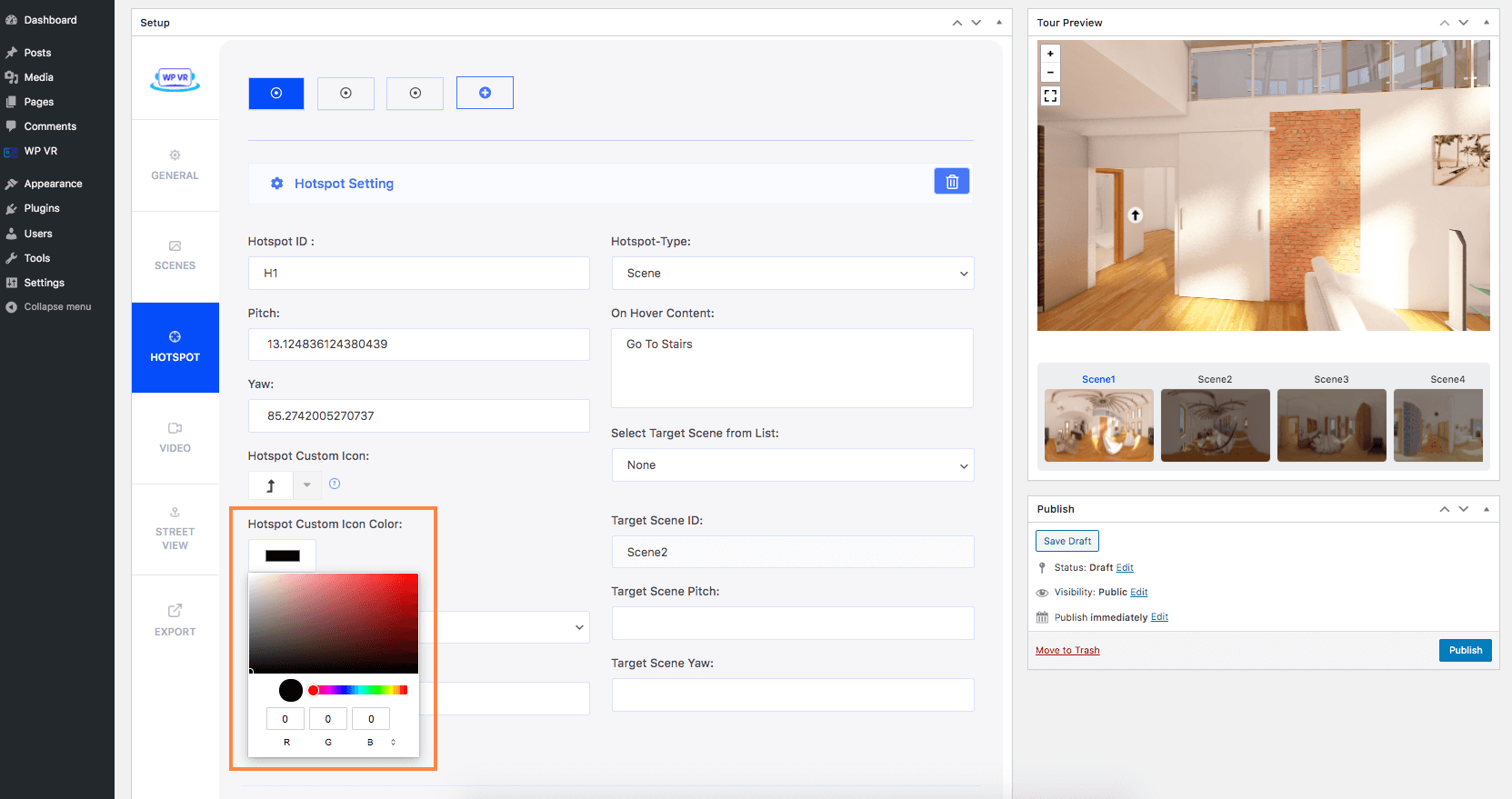
Вы можете добавлять собственные цвета из режимов RGB, HSL и Hex.
Анимация точки доступа:
Если включить эту опцию, в ваших горячих точках будет плавная и медленная анимация мерцания.
3. Отобразите галерею сцен в своем виртуальном туре
Поскольку мы создали этот виртуальный тур с несколькими сценами, мы можем включить опцию галереи сцен, где все сцены будут отображаться в виде миниатюр.
Перейдите в раздел «Общие» , затем нажмите вкладку «Дополнительные элементы управления» .
Здесь вы найдете опцию под названием « Галерея сцен» .
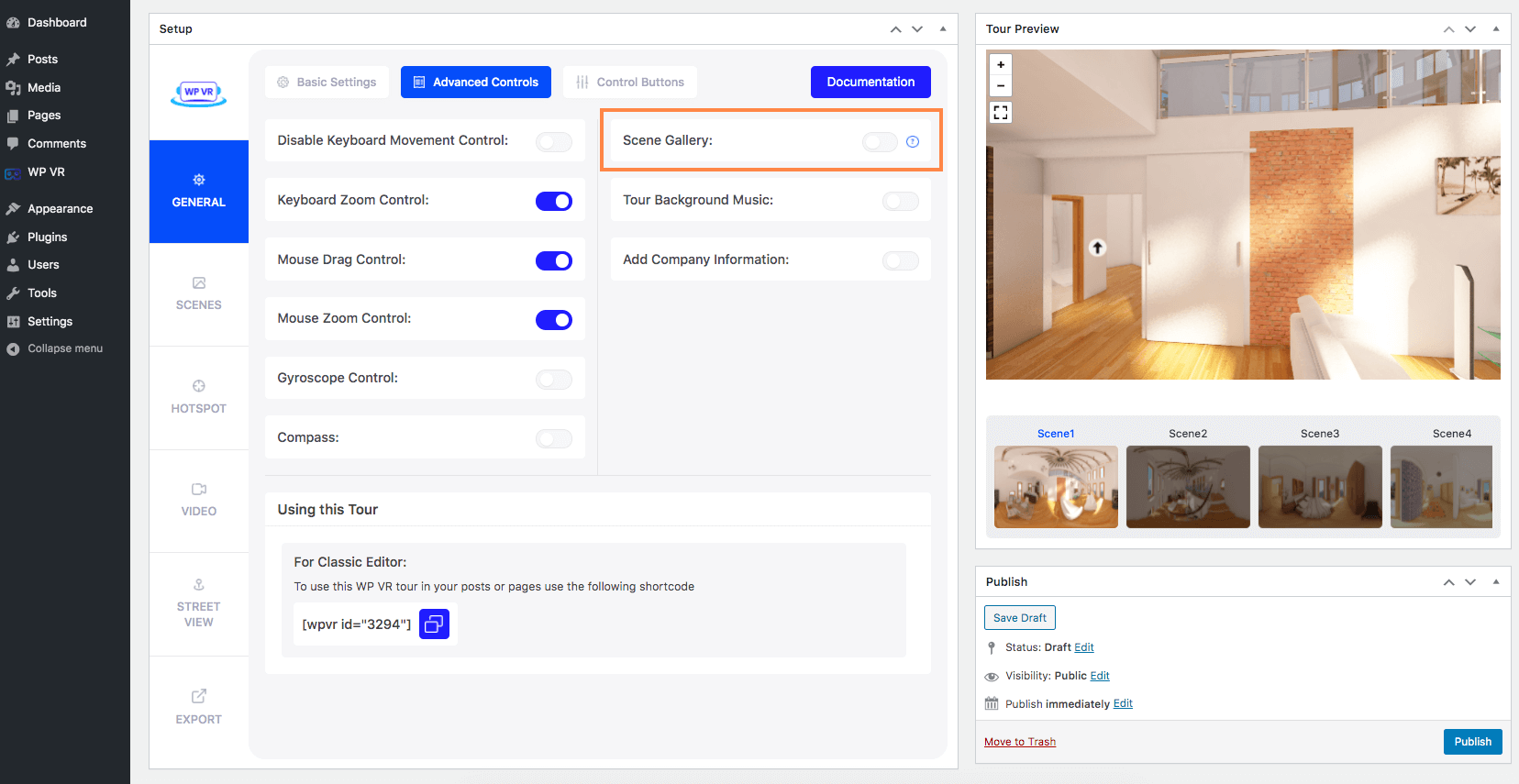
Включите его, и появится новая опция под названием « Названия сцен в галерее ».
При выборе этого параметра названия сцен будут отображаться вверху миниатюр каждой сцены в галерее сцен.
Мы также включим эту опцию.
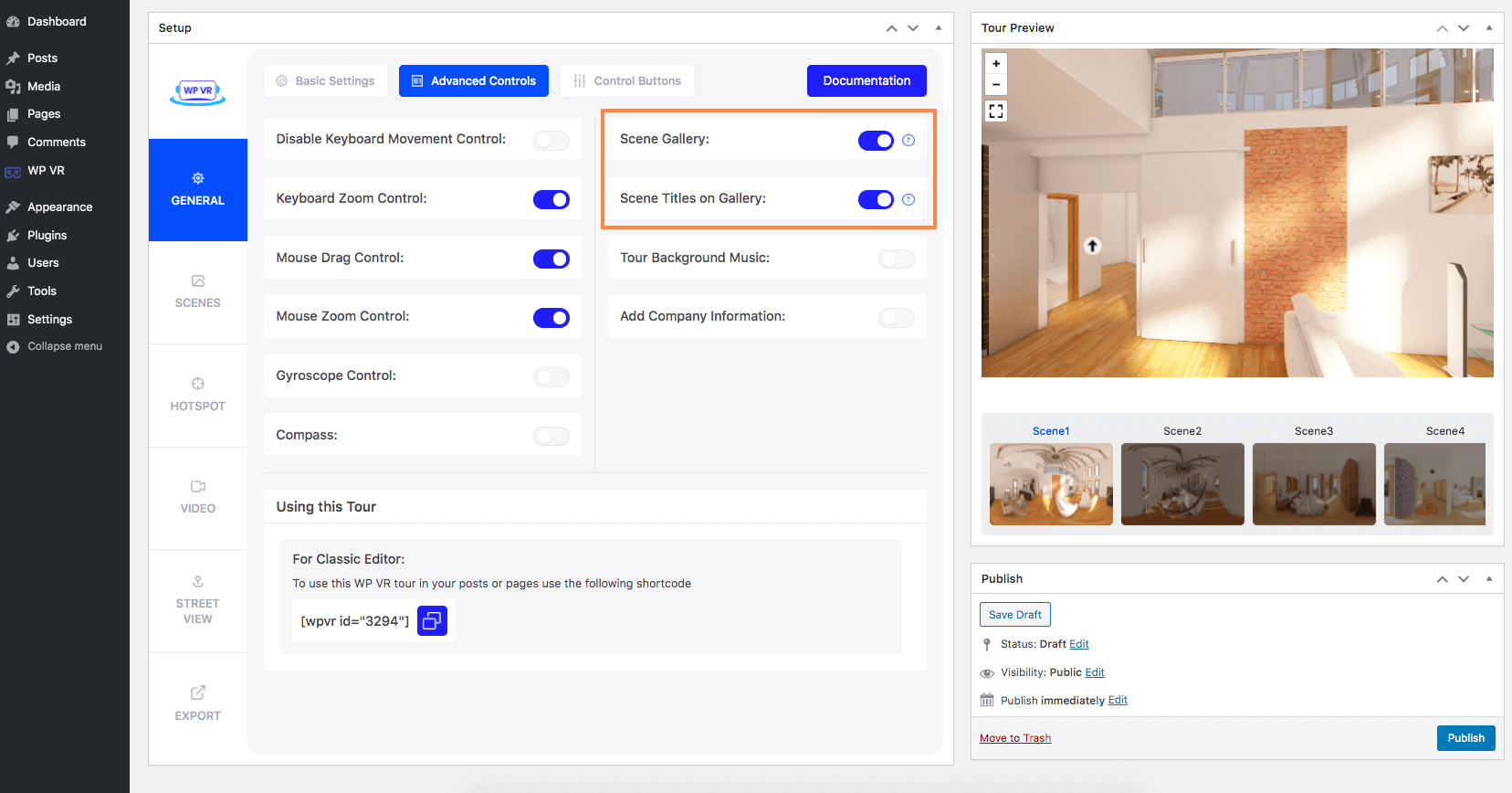
4. Добавьте фоновую музыку в виртуальный тур по вашей собственности
Вы также можете добавить успокаивающую фоновую музыку ко всему виртуальному туру, чтобы сделать его приятным.
На вкладке «Дополнительные элементы управления» включите параметр «Фоновая музыка тура ».
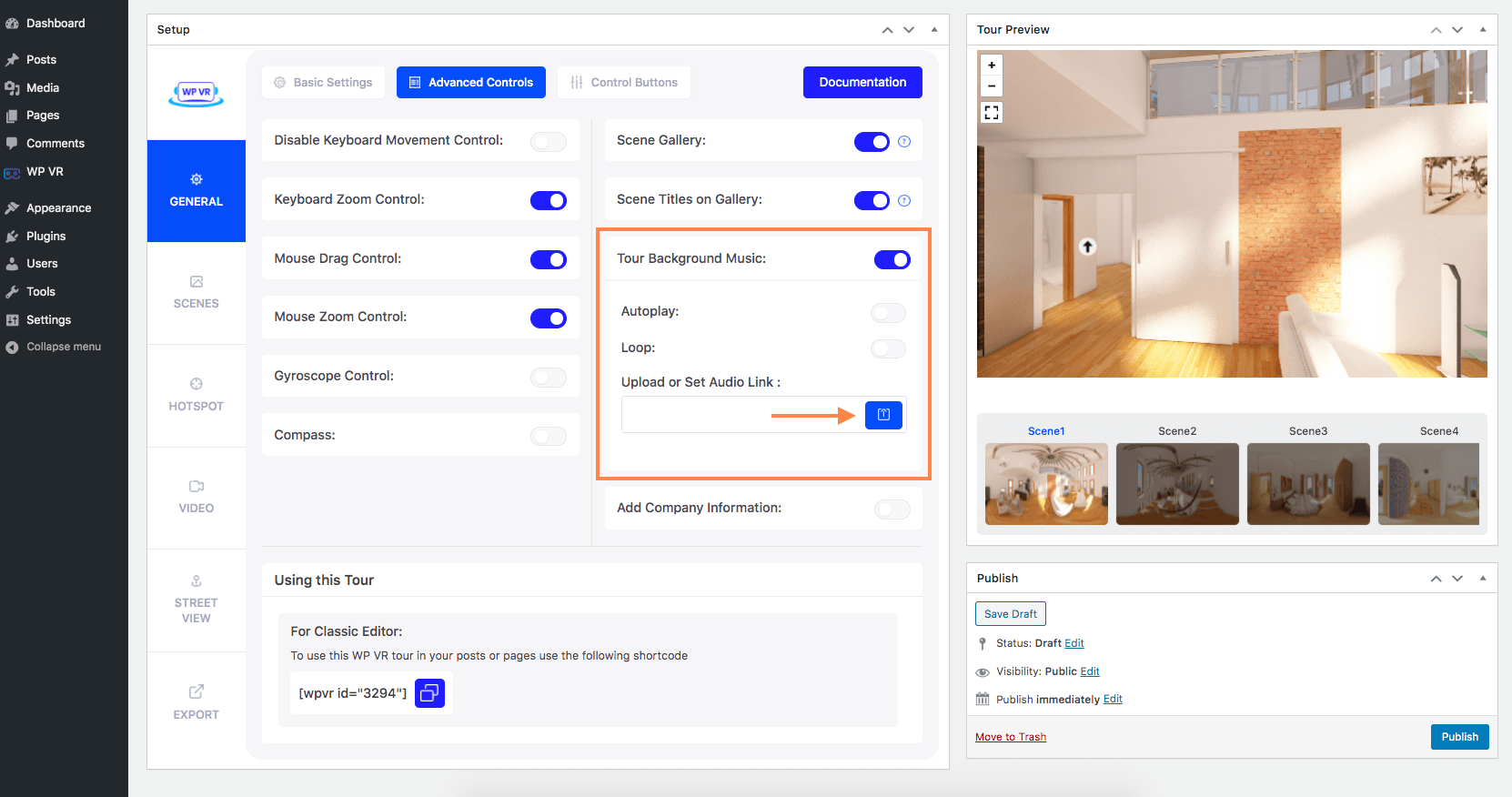
Появятся новые параметры:
- Автовоспроизведение
Включение опции «Автозапуск» автоматически начнет воспроизводить фоновую музыку. - Петля
Включение опции «Цикл» будет воспроизводить фоновую музыку в циклическом режиме. - Загрузить или установить аудиоссылку
С помощью поля «Загрузить» или «Установить аудиоссылку» вы можете либо установить здесь аудиоссылку, либо загрузить аудиофайл вручную или с вашего медиасервера.
5. Добавьте логотип и описание вашей компании по недвижимости.
Добавление логотипа вашей компании в этот виртуальный тур продемонстрирует авторитет и позволит вашим клиентам узнать немного больше о вашей компании и услугах.
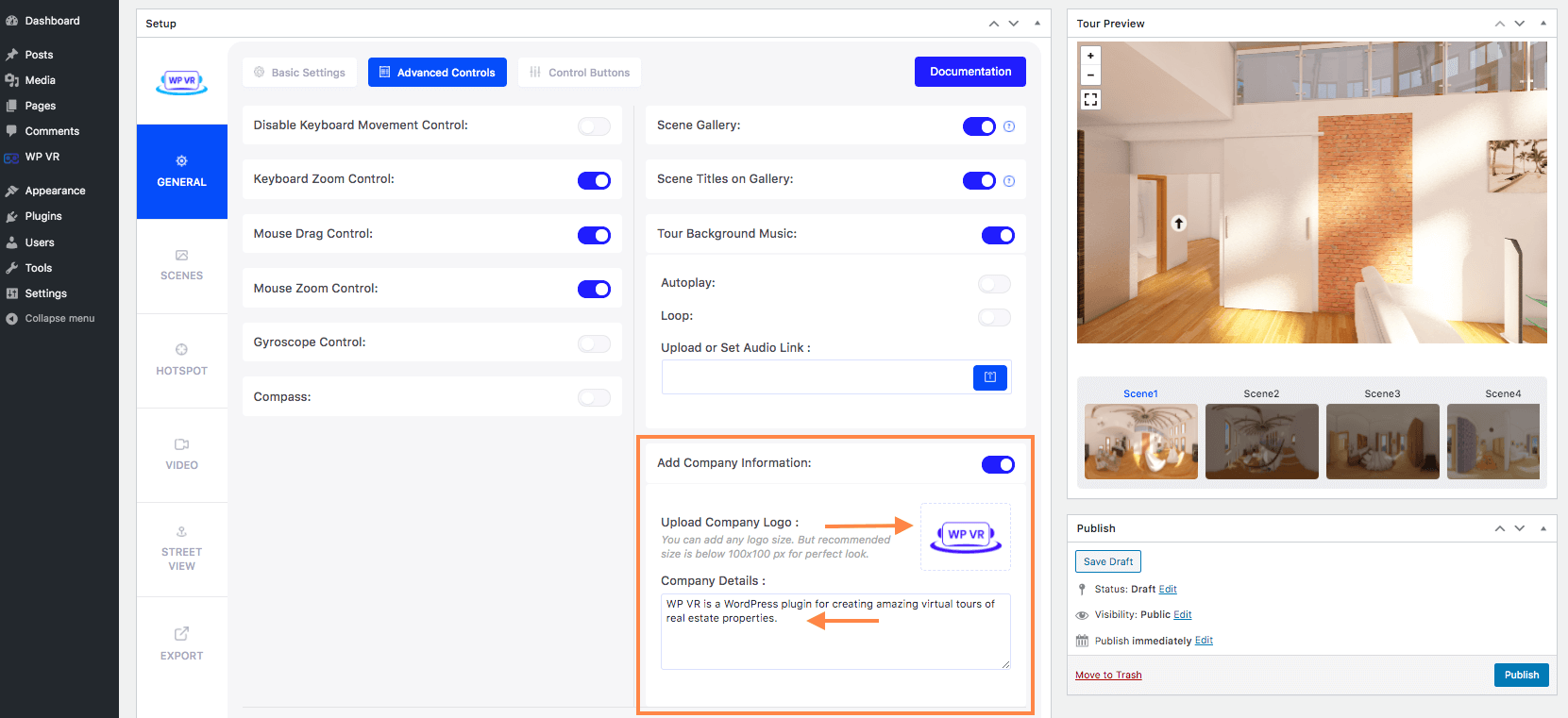
Здесь вы найдете эти два варианта:
- Загрузить логотип компании
Это позволит вам загрузить логотип компании, который будет отображаться в правом верхнем углу вашего виртуального тура. - Сведения о компании
Здесь вы можете добавить небольшое, но информативное описание вашей компании. Когда ваши зрители нажмут на ваш логотип, появится это описание.
6. Добавьте кнопку «Домой» в виртуальный тур
WPVR позволяет вам добавить кнопку «Домой» в ваш виртуальный тур по недвижимости, которая перенесет ваших зрителей на сцену по умолчанию, нажав на нее.
Чтобы добавить эту кнопку, перейдите в раздел «Основные» > «Кнопки управления» .
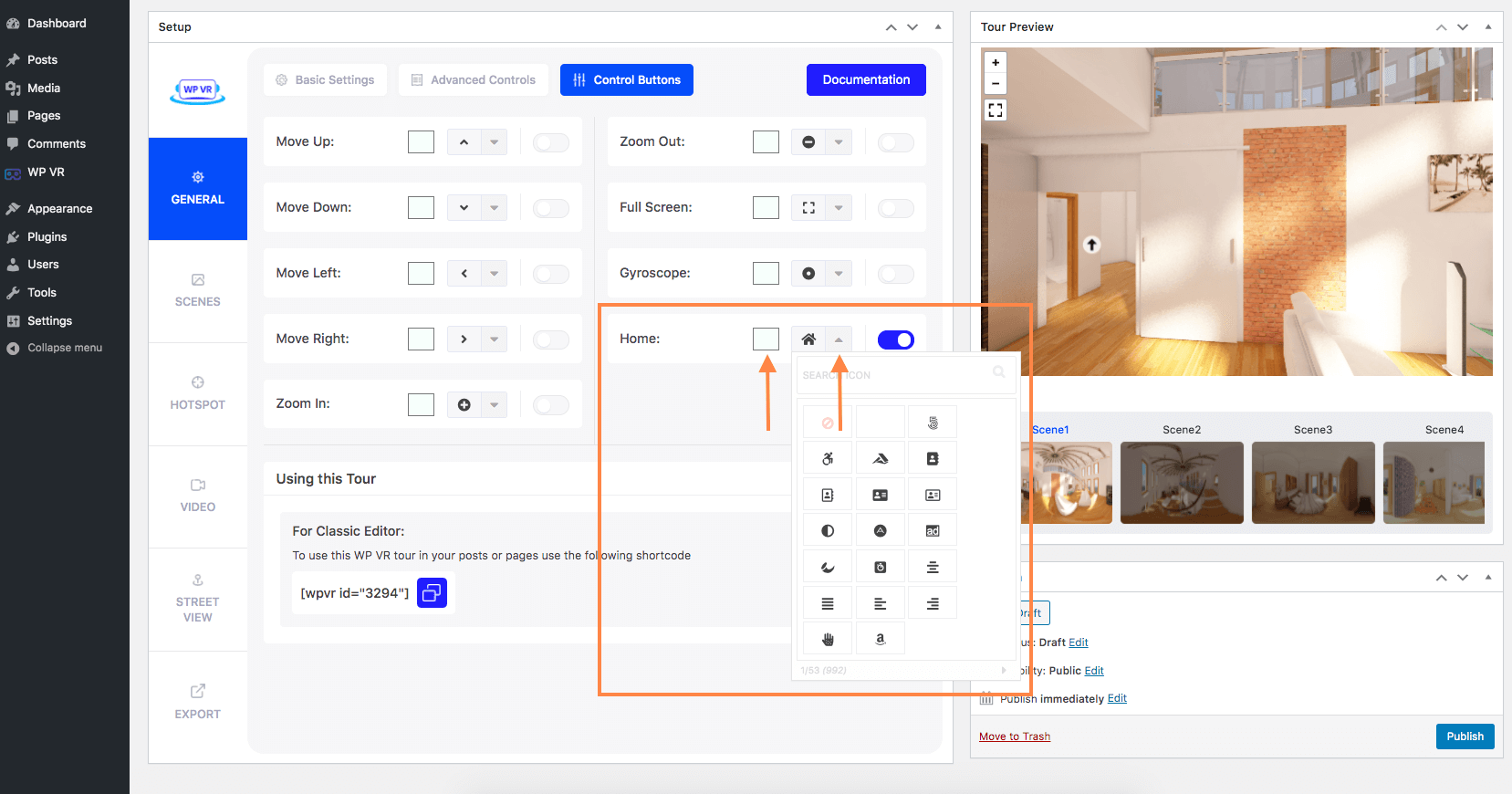
Найдите опцию «Домой» и включите ее.
Вы также можете настроить его значок и цвет значка.
7. Добавьте контактные формы в свой тур
Одним из наиболее важных элементов, которые вы можете добавить в свой виртуальный тур по недвижимости, является контактная форма.
Предположим, что потенциальный покупатель только что ознакомился с вашим туром и заинтересовался недвижимостью. Теперь он попытается связаться с вами, чтобы узнать больше об этой собственности и договориться о посещении.
Вы можете позволить ему немедленно связаться с вами, сохранив контактную форму в этом виртуальном туре.
Для этого вам потребуется установить на свой сайт надстройку WPVR Fluent Forms и плагин FluentForms.
Вы получите надстройку бесплатно, когда получите WPVR Pro.
После того, как вы создали подходящую для этой цели форму, вы можете легко интегрировать эту форму в свой виртуальный тур по недвижимости, выполнив следующие действия:
я. Создайте форму в Fluent Forms.
II. Перейдите в раздел «Сцены» и добавьте новую точку доступа.
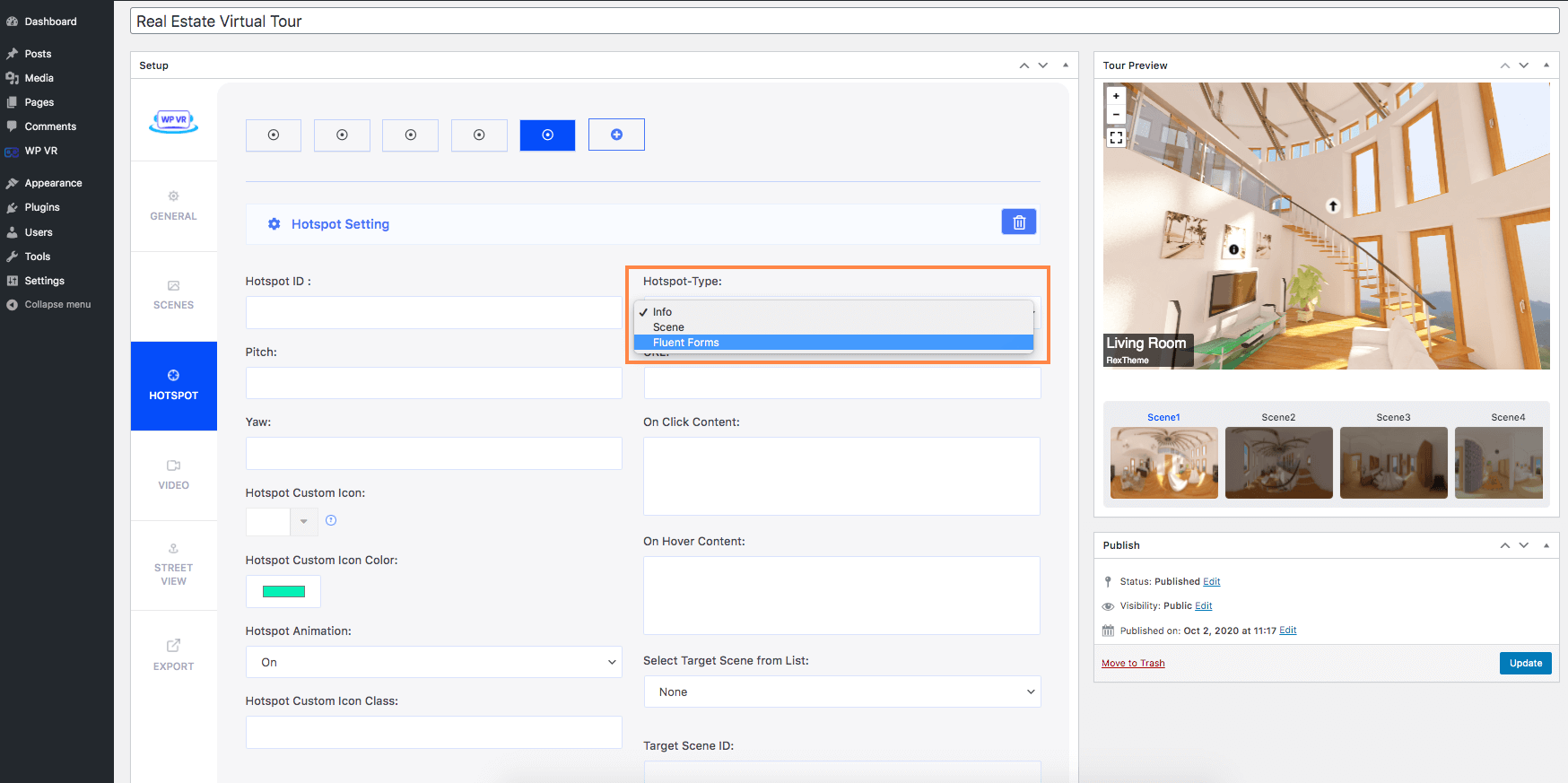
III. Выберите Hotspot-Type как Fluent Forms .
IV. В разделе «Выбор формы» выберите нужную форму.
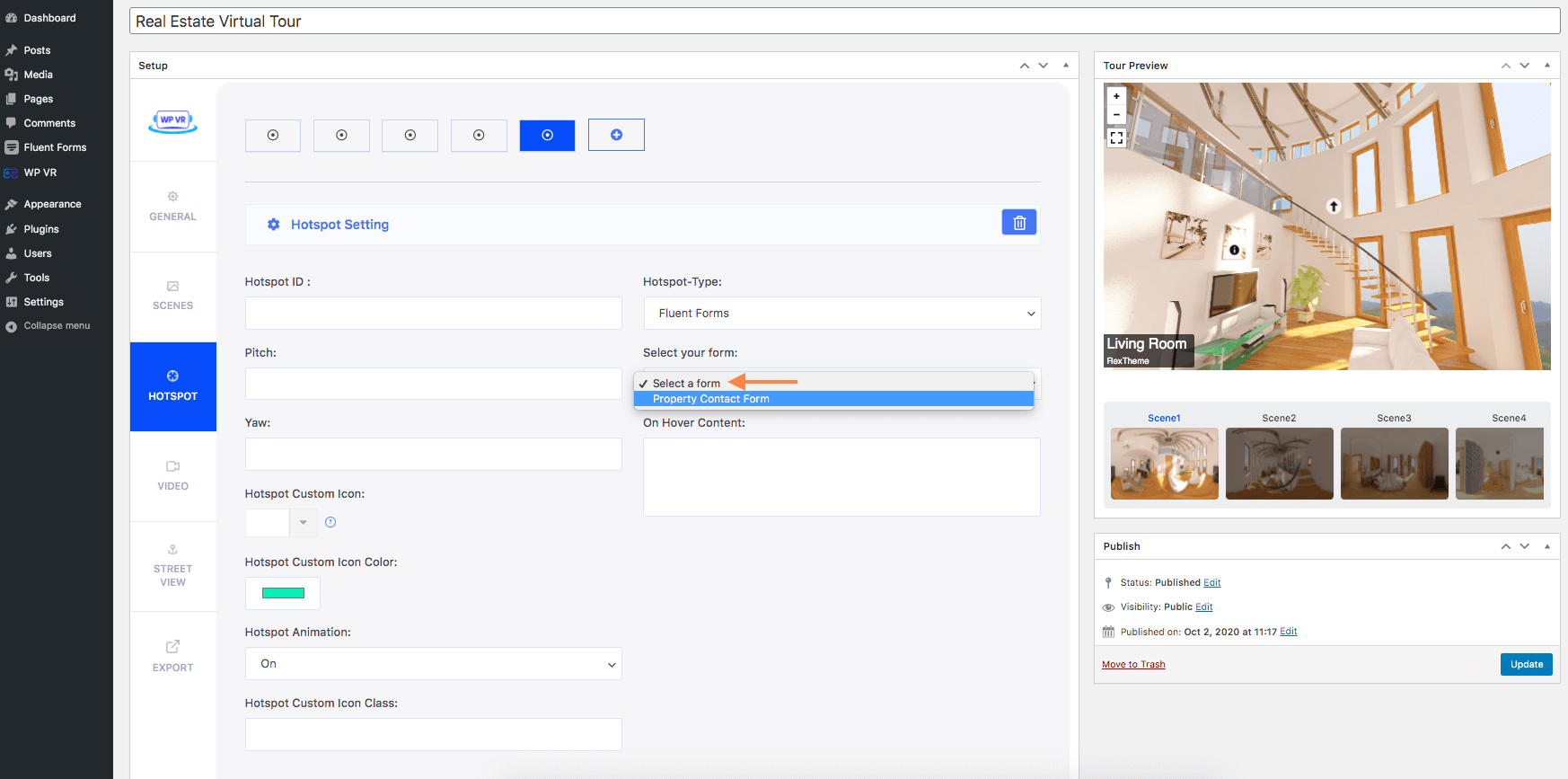
v. Опубликуйте или обновите виртуальный тур.
ви. Теперь активная точка формы появится в предварительном просмотре тура.
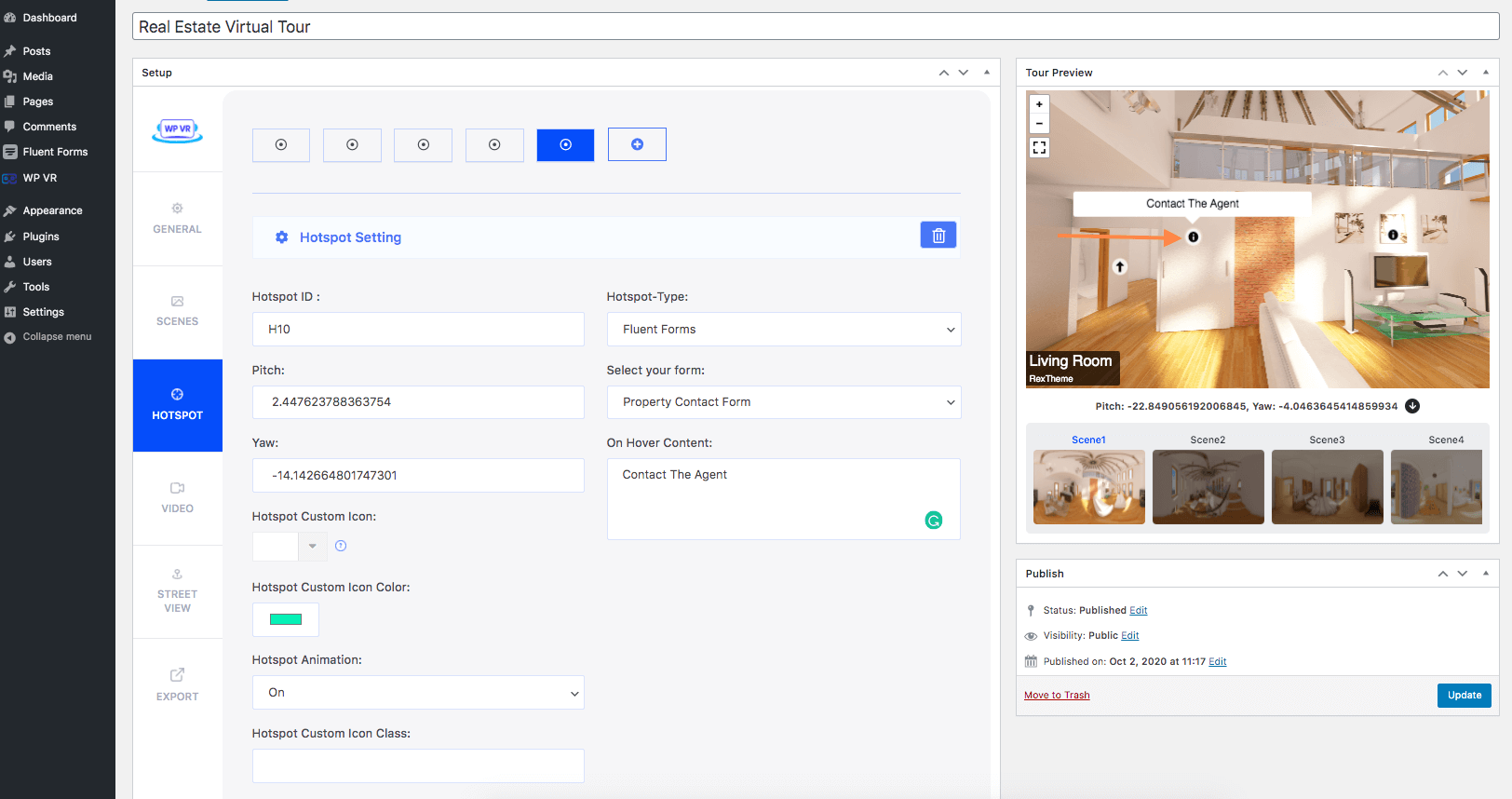
Нажмите на точку доступа, и в туре появится форма.
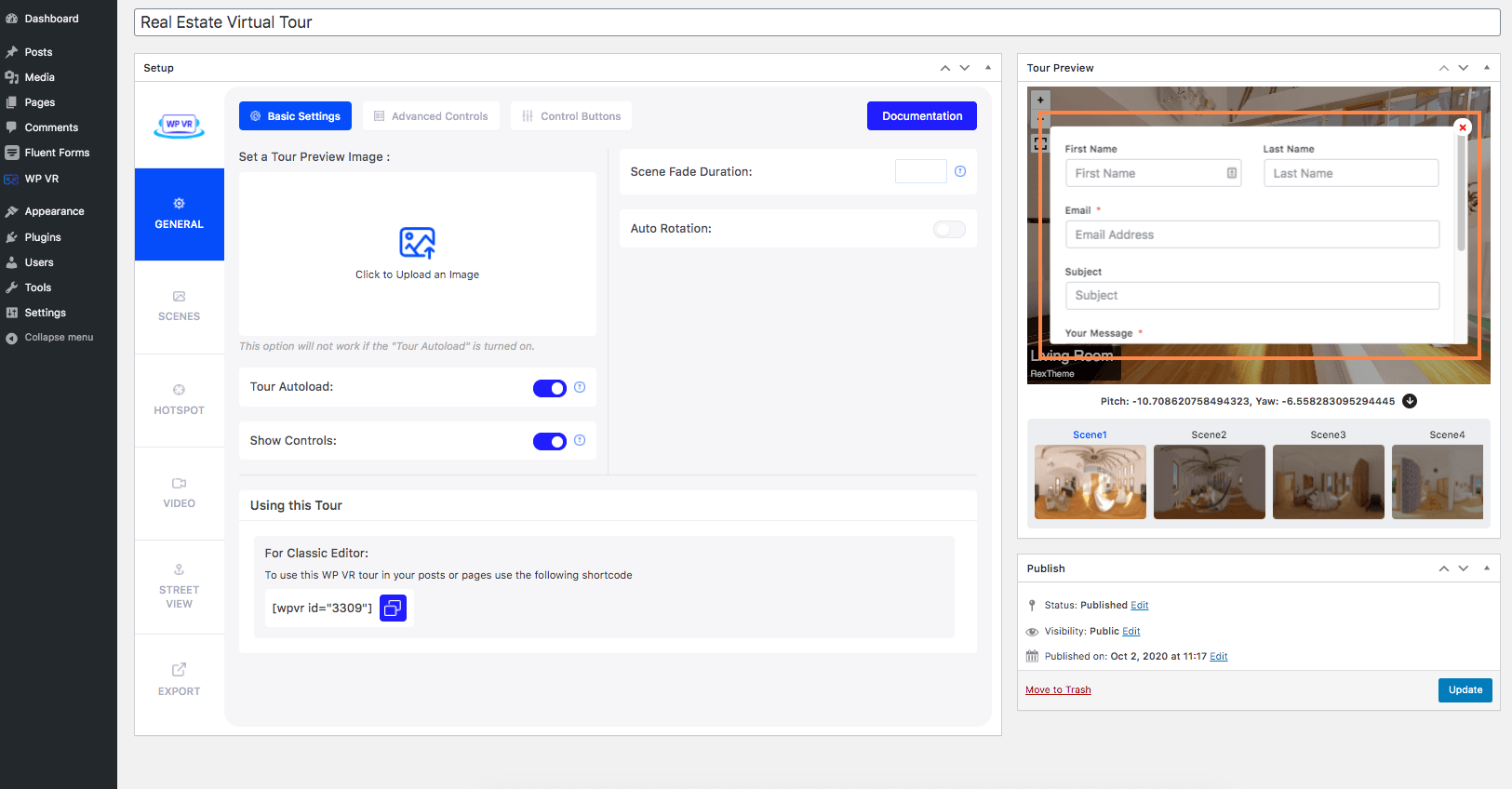
Так что теперь ваши потенциальные клиенты могут сразу же связаться с вами, когда они примут участие в туре.
8. Добавьте план дома в свой виртуальный тур
Наличие карт этажей виртуальных туров по домам сделает опыт более содержательным и интерактивным.
- Вот как вы можете добавить карту этажей в свой виртуальный тур.
Если вы удовлетворены своим туром, просмотрите его на своем веб-сайте.
Вот как выглядит ваш виртуальный тур по коммерческой недвижимости после применения всех настроек.
Вы можете понять, что это гораздо более увлекательно, чем обычный виртуальный тур по недвижимости.
- Ознакомьтесь со всеми функциями WPVR Pro.
Цены на WPVR для создания виртуального тура по недвижимости
Когда вы подсчитаете стоимость виртуального тура по недвижимости, вы будете удивлены, что она не так высока, как вы ожидаете.
Если вы используете WPVR, программное обеспечение обойдется вам всего в 59,99 долларов США.
Поначалу оборудование может показаться дорогим, если вы выберете DSLR или дрон. Но использование вашего телефона будет означать, что он будет стоить менее 200 долларов.
Но подумайте о долгосрочной выгоде. Стоимость вашего оборудования будет единовременной, а стоимость программного обеспечения будет ежегодной. Но ваши туры будут создаваться ежемесячно, и вы сможете вернуть тысячи долларов за счет успешных продаж жилья.
Так что, если подумать, вы не потратите слишком много, но потенциал заработка огромен.
Примечание автора
Как видите, я легко создал полный виртуальный тур по недвижимости с помощью WPVR, и вы узнали, почему вам следует использовать виртуальные туры по домам, чтобы заключать больше сделок.
Тем не менее, главная задача идеального виртуального тура по недвижимости заключается в правильном создании тура и использовании всех важнейших элементов тура. Поэтому, даже если вы не используете WPVR, убедитесь, что вы использовали эти элементы в своем виртуальном туре.
Основная цель здесь — убедиться, что ваш виртуальный тур оставит след в памяти ваших посетителей, чтобы они в конечном итоге купили у вас дома.
Так что вперед, создайте свой следующий виртуальный тур по недвижимости и опередите своих конкурентов!
Вы также можете проверить эти акции виртуальной реальности, если думаете об инвестировании в индустрию виртуальной реальности.
Поскольку вы работаете в сфере недвижимости, вы можете ознакомиться с этим удивительным списком бесплатных плагинов WordPress для недвижимости.
WPVR — одно из лучших программ для виртуальных туров по недвижимости. Следуйте этому руководству и используйте WPVR, чтобы вывести свой бизнес в сфере недвижимости на новый уровень.
